Sony F800 Service Manual
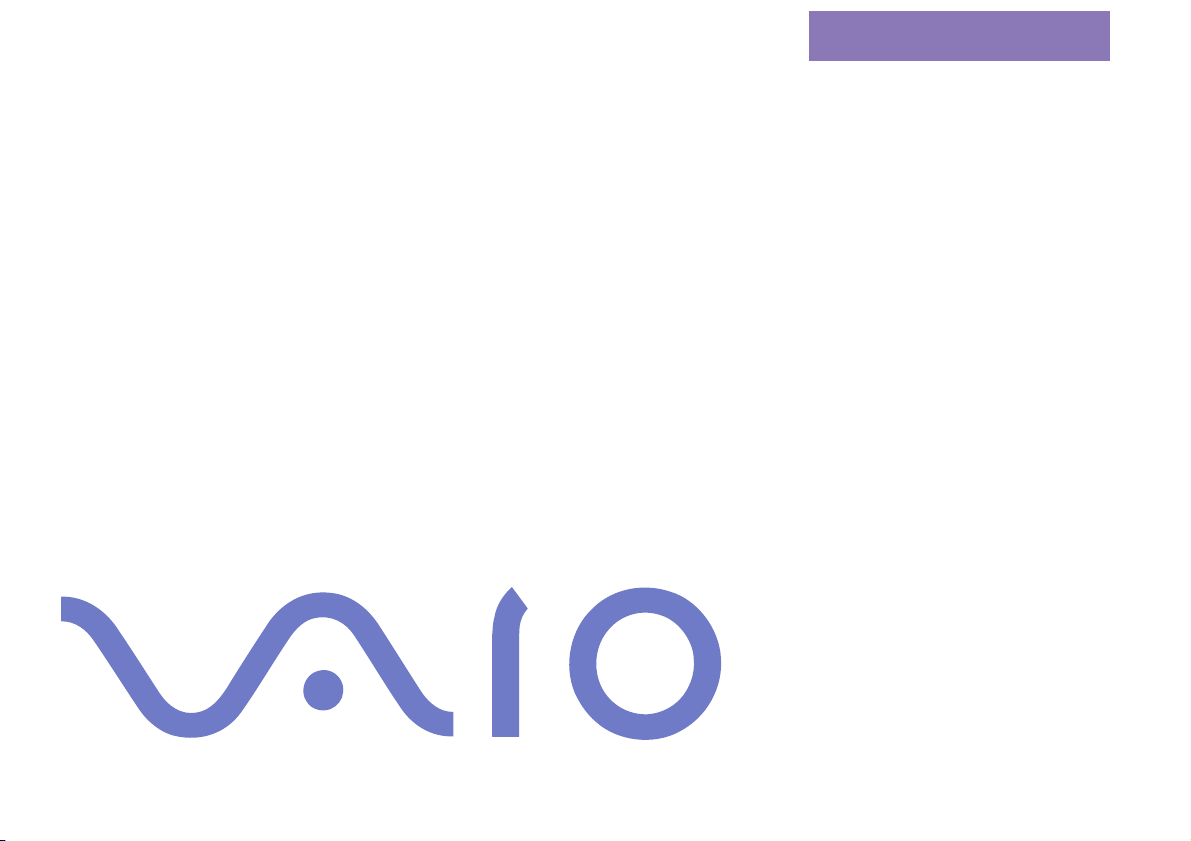
nN
Manuel d’utilisation de
l’ordinateur portable
Sony
PCG-F807K / PCG-F808K / PCG-F809K
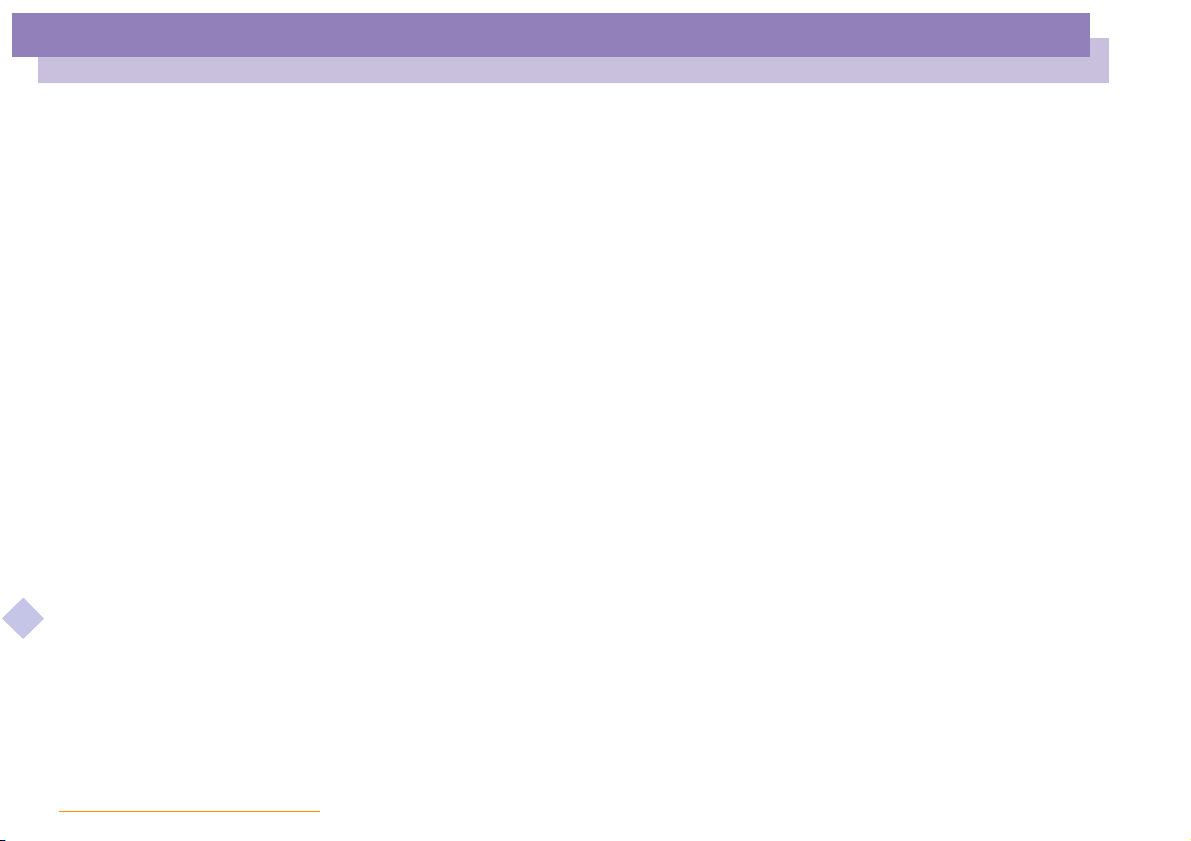
Manuel d’utilisation de l’ordinateur portable Sony
nN
2
Avis aux utilisateurs
© 2000 Sony Corporation. Tous droits réservés. Aucune partie du présent manuel et des logiciels qu’il
décrit ne peut être reproduite, traduite ou convertie en langage machine sans une autorisation écrite
préalable.
Sony Corporation n’offre aucune garantie quant au présent manuel, aux logiciels ou aux informations
qu’ils contiennent, et exclut toute garantie implicite, de commerciabilité ou d’aptitude à un usage
particulier découlant de ce manuel, des logiciels ou d’informations de même nature. En aucun cas, Sony
Corporation ne sera tenue responsable de préjudices fortuits, induits ou spéciaux, qu’ils soient d’origine
délictuelle ou contractuelle, ou qu’ils découlent directement ou indirectement du présent manuel, des
logiciels ou des informations qu’ils contiennent ou auxquelles ilsfont allusion.
Sony Corporation se réserve le droit de modifier le présent manuel ou les informationsqu’il contient àtout
moment et sans préavis. Les logiciels décrits dans ce manuel sont régis par un accordde licence utilisateur
distinct.
Sony, DVgate, i.LINK™, Mavica, PictureGear, Memory Stick et le logo MemoryStick, VAIO et le logo VAIO
sont des marques commerciales de Sony Corporation. Windows et le logo de Windows 2000 sont des
marques déposées de Microsoft Corporation.
Intel, MMX, Celeron et Pentium sont des marques commerciales d'Intel Corporation.
Toutes les autres marques sont la propriété de leurs détenteurs respectifs.
Les caractéristiques techniques sont susceptibles de modifications sans préavis.
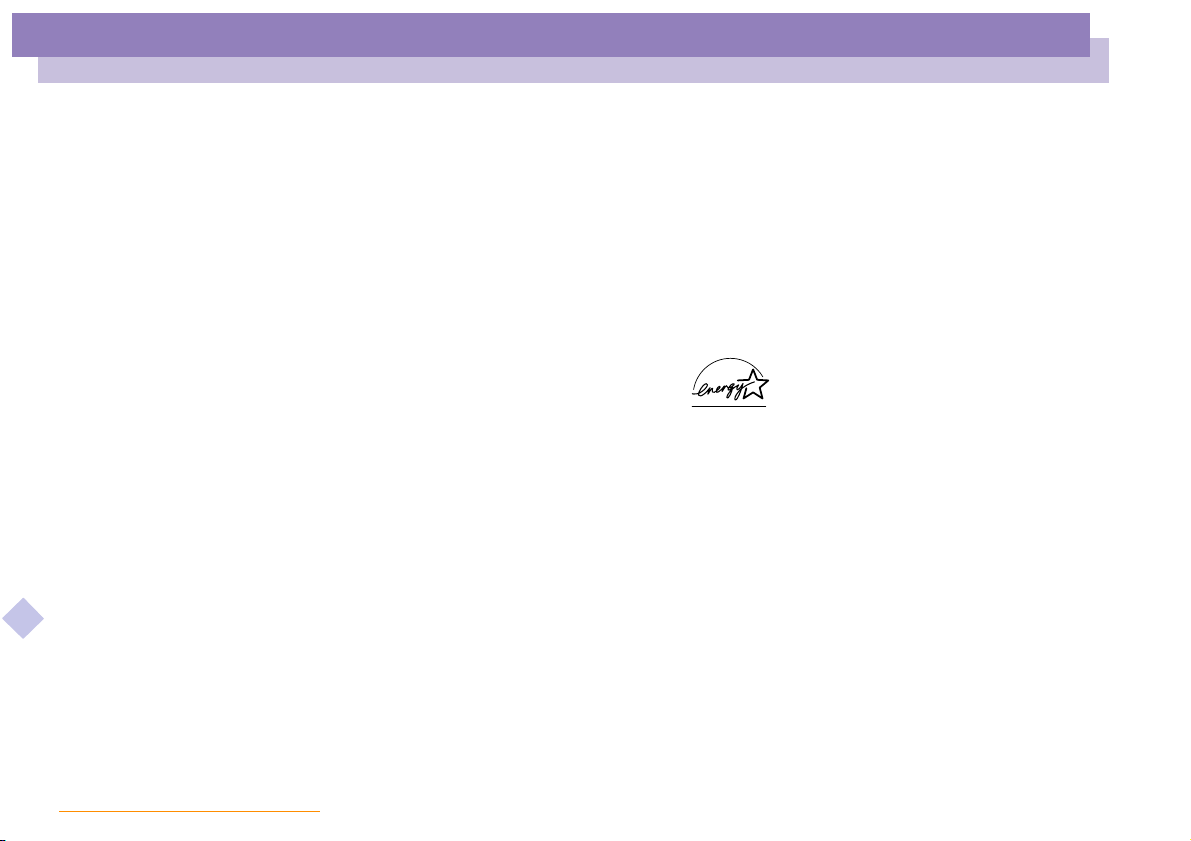
Manuel d’utilisation de l’ordinateur portable Sony
nN
En tant que partenaire d’ENERGY STAR, Sony atteste que son produit répond aux recommandations
NERGY STAR en matière d’économie d’énergie.
d’E
Le programme international d’E
Office Equipment Program) vise à promouvoir l’utilisation d’ordinateurs et d’équipements de bureau à
faible consommation d’énergie. Ce programme encourage la mise au point et la diffusion de produits dont
les fonctions permettent de réduire efficacement la consommation d’énergie. Il s’agit d’un système ouvert
auquel les entreprises sont libres d’adhérer. Les produits visés par ce programme sont des équipements de
bureau tels qu’ordinateurs, écrans, imprimantes, fax et copieurs. Les normes et logos de ce programme sont
communs à tous les pays participants.
NERGY STAR est une marque déposée aux Etats-Unis.
E
NERGY STAR relatif aux équipements de bureau (International ENERGY STAR
3
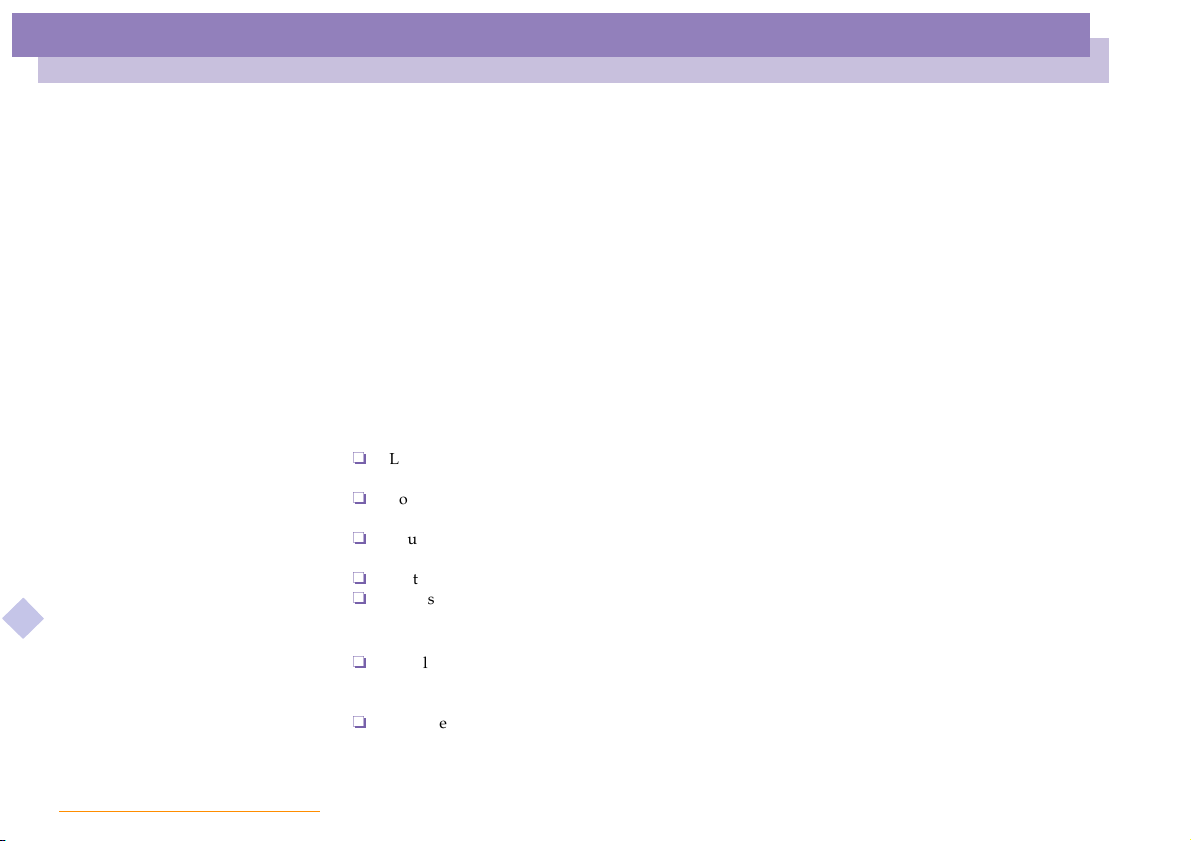
Manuel d’utilisation de l’ordinateur portable Sony
nN
4
Consignes de sécurité
Numéros d’identification
Le numéro de modèle et le numéro de série figurent à la base de votre ordinateur portable Sony. Inscrivez le
numéro de série dans l’espace réservé à cet effet ci-dessous. Communiquez le numéro de modèle et le
numéro de série chaque fois que vous appelez VAIO-Link.
Numéro de série :________________________
Numéro de modèle :
PCG-F807K / PCG-F808K / PCG-F809K
AVERTISSEMENTS
Généralités
L’ouverture de l’ordinateur, quelle qu’en soit la raison, vous expose à des risques non couverts par la
garantie.
Pour éviter tout risque de décharge électrique, il est recommandé de ne pas ouvrir le châssis de
l’ordinateur. Ne confiez son entretien qu’à une personne qualifiée.
Pour prévenir tout risque d’incendie ou d’électrocution, préservez cet appareil de la pluie et de
l’humidité.
Evitez d’utiliser le modem pendant un orage.
Pour signaler une fuite de gaz, n’utilisez ni le modem ni le téléphone à proximité de la fuite.
DVD-ROM
L’utilisation de l’instrument optique de votre ordinateur portable entraîne des risques pour les yeux. Il
est déconseillé d’ouvrir le châssis car le laser est dangereux pour les yeux. Ne confiez son entretien
qu’à une personne qualifiée.
Lorsque lelecteur de DVD-ROM est ouvert, vous êtes exposé à des rayons visibles et invisibles : évitez
l’exposition directe du laser.
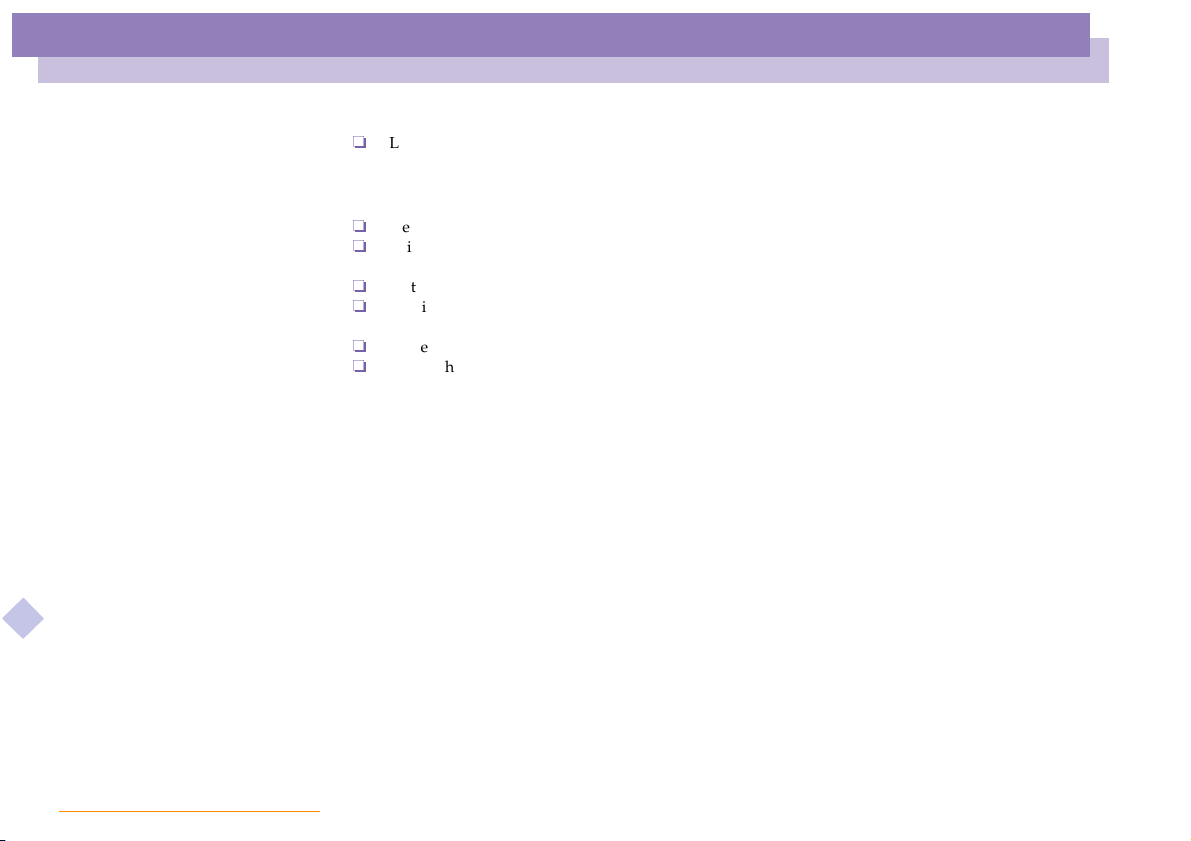
Manuel d’utilisation de l’ordinateur portable Sony
nN
Audio/vidéo
L’installationde l’ordinateurà proximité d’un équipement émettant des radiations électromagnétiques
peut provoquer des distorsions sonores et visuelles.
Connectivité
Ne procédez jamais à l’installation d’un modem ou de câbles téléphoniques pendant un orage.
N’installez jamais de prises téléphoniques dans un endroit humide, à moins qu’elles soient
spécialement conçues à cet effet.
Installez ou modifiez toujours une ligne téléphonique avec précaution.
N’utilisez l’ordinateur portable qu’avec l’adaptateur secteur fourni par Sony. Pour déconnecter
complètement l'ordinateur de l’alimentation secteur, débranchez l’adaptateur secteur.
Veillez à ce que la prise secteur soit d’un accès aisé.
Ne touchez jamais des câbles téléphoniques ou des terminaux non isolés, à moins que la ligne
téléphonique ait été débranchée du réseau.
5
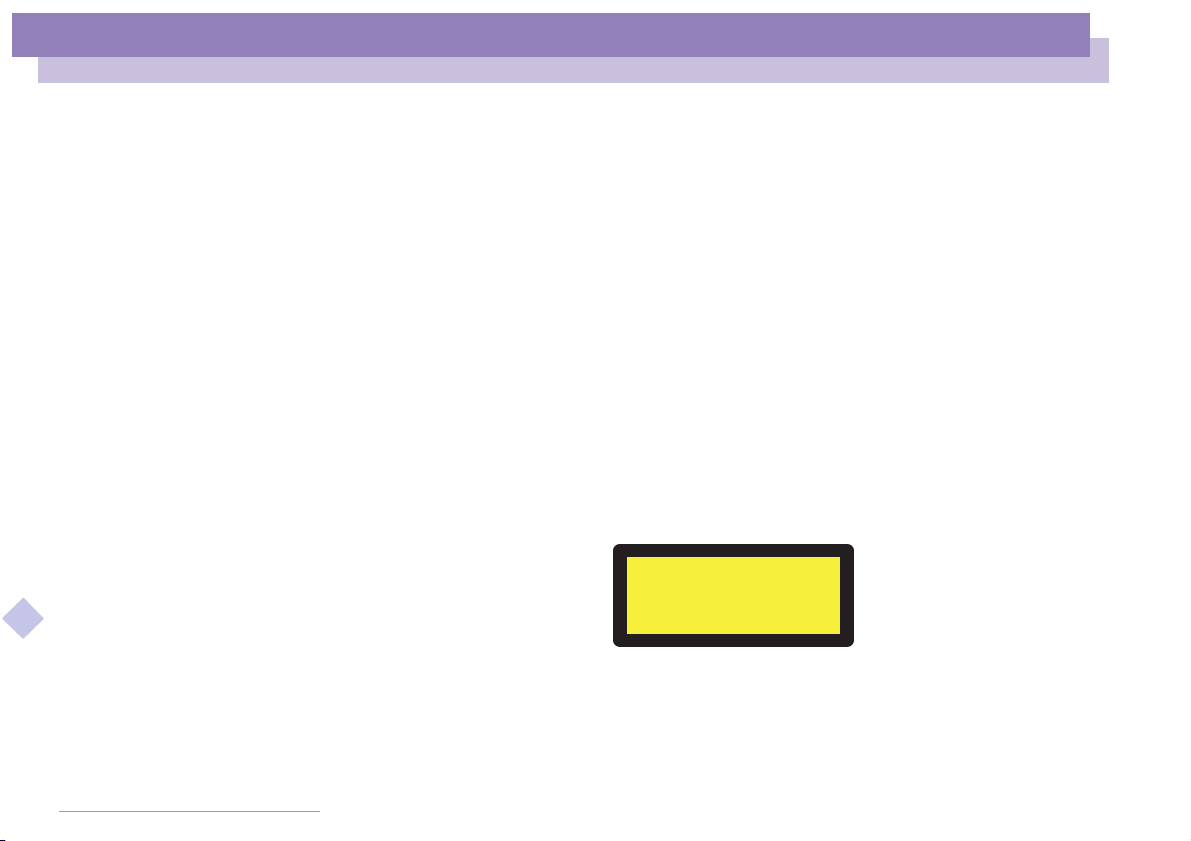
nN
6
Réglementations
Ce produit est conforme aux directives européennes suivantes :
73/23/CEE (Basse tension)
89/336/CEE, 92/31/CEE (CEM)
93/68/CEE (Marquage CE)
1999/5/CE (Equipements hertziens et équipements terminaux de télécommunication)
Cet appareil est conforme aux normes EN 55022 Classe B et EN 50082-1, limitant l’emploi dans les
environnements résidentiel, professionnel et industriel léger.
Cet appareil a été testé et déclaré conforme aux limites de la directive CEM lors de l’utilisation de câbles de
liaison de moins de trois mètres.
Le lecteur de DVD-ROM est un APPAREIL A LASER DE CLASSE 1 conforme au standard de sécurité
EN 60825-1. La réparation et la maintenance du lecteur doivent être confiées à des techniciens agréés par
Sony. Une mauvaise manipulation et une réparation mal effectuée peuvent s’avérer dangereuses.
Manuel d’utilisation de l’ordinateur portable Sony
CLASS 1
LASER PRODUCT
TO EN 60825-1
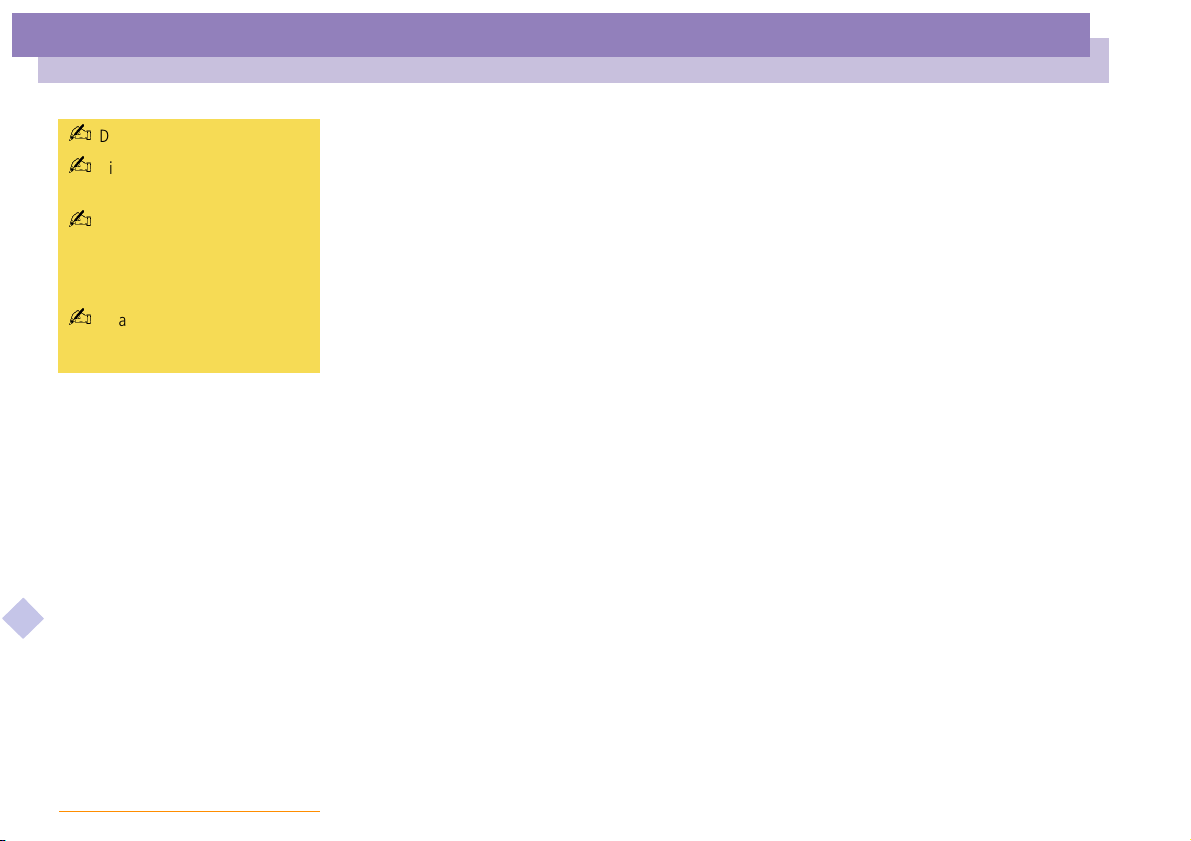
nN
7
Manuel d’utilisation de l’ordinateur portable Sony
Disposal of Lithium ion batteries
Dispose of properly at end-oflife.
In some areas the disposal of
lithium ion batteries in
household or business waste
may be prohibited.
Please use the public collection
system.
Disposal of Lithum Ion battery
! Ne jamais manipuler une batterie lithium ion qui est endommagée ou présente une fuite. L’éliminer rapidement
et conformement à la législation en vigueur.
! L’installation d’une batterie inadaptée dans l’ordinateur peut provoquer une explosion. Utiliser exclusivement
des batteries de type identique ou équivalent à celui recommandé par Sony. La mise au rebut des batteries
usagées doit s’effectuer conformément aux instructions du fabricant (voir ci-après).
! Une batterie endommagée peut provoquer un incendie ou des brûlures chimiques. Il ne faut donc pas essayer
de la démonter, la porter à une température supérieure à 100 °C ni la brûler. Eliminez rapidement les batteries
usagées.
! Conservez les batteries hors de portée des enfants.
! Votre ordinateur est équipé d’une batterie de secours de mémoire interne. Pour la changer, veuillez contacter
VAIO-Link.
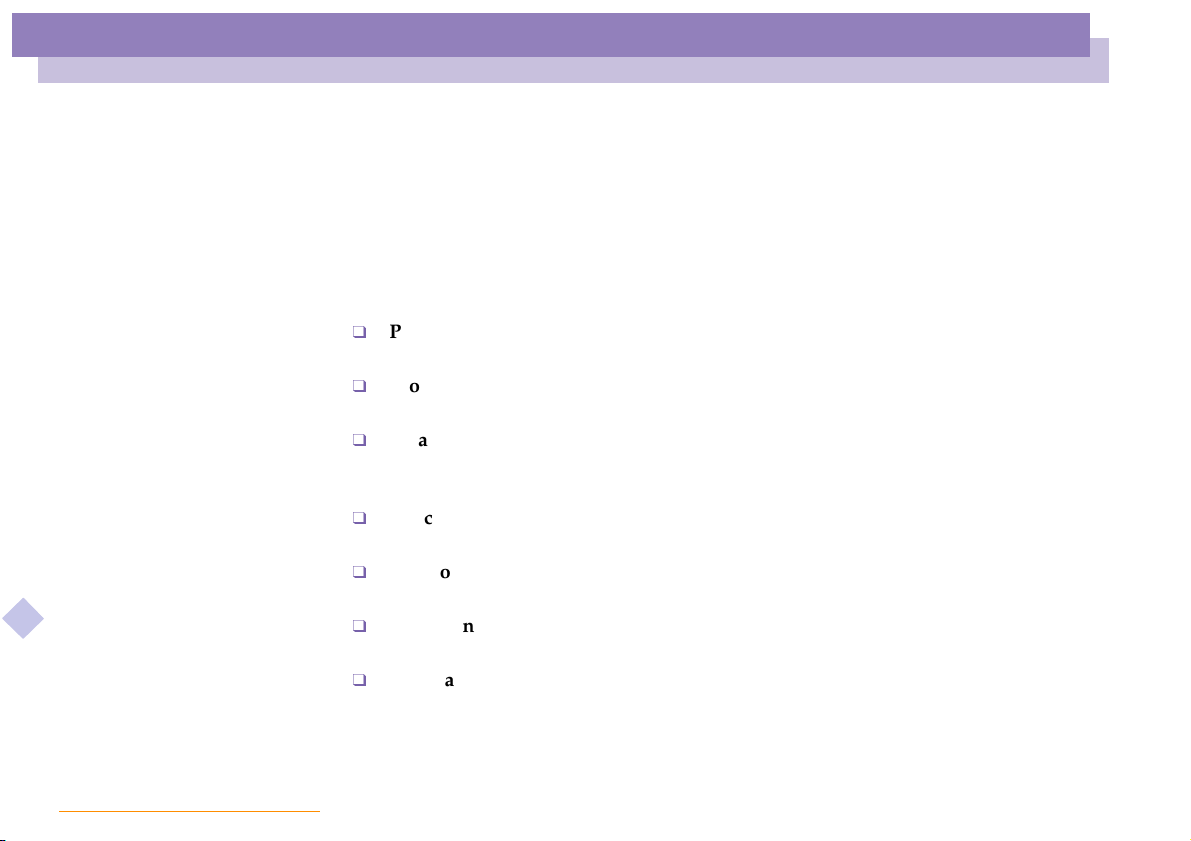
Bienvenue
Manuel d’utilisation de l’ordinateur portable Sony
nN
8
Bienvenue
Vous venez d’acquérir un ordinateur portable VAIO de Sony et nous vous en
félicitons. Sony a combiné son savoir-faire en matière d’audio, de vidéo,
d’informatique et de communications pour mettre à votre disposition un ordinateur
personnel à la pointe de la technologie.
Voici un aperçu des caractéristiques de votre ordinateur portable VAIO (pour plus
d’informations, consultez le chapitre Fiche technique de ce guide).
Performances exceptionnelles – Votre PC est équipé d’un processeur rapide,
d’un lecteur de DVD-ROM rapide et d’un modem interne.
Mobilité – La batterie rechargeable vous assure des heures d’autonomie, sans
alimentation secteur.
Qualité audio et vidéo Sony – Un écran haute résolution LCD vous permet de
profiter pleinement des applications multimédia, des jeux et des logiciels de
divertissement les plus récents.
Fonctionnalités multimédia – Utilisez le(s) haut-parleur(s) pour écouter vos CD
audio et vidéo.
Windows®– Votre ordinateur intègre le dernier système d’exploitation de
Microsoft.
Communication – Accédez aux services en ligne les plus en vogue, envoyez et
recevez du courrier électronique, explorez Internet...
Assistance clientèle hors pair – En cas de problème, vous pouvez contacter
VAIO-Link par Internet et par courrier électronique (pour connaître les adresses,
consultez le Guide service client). Avant de nous contacter, vous pouvez essayer
de résoudre le problème seul, en consultant la section " Dépannage " de ce
manuel d’utilisation ou les manuels et fichiers d’aide des périphériques et des
logiciels.
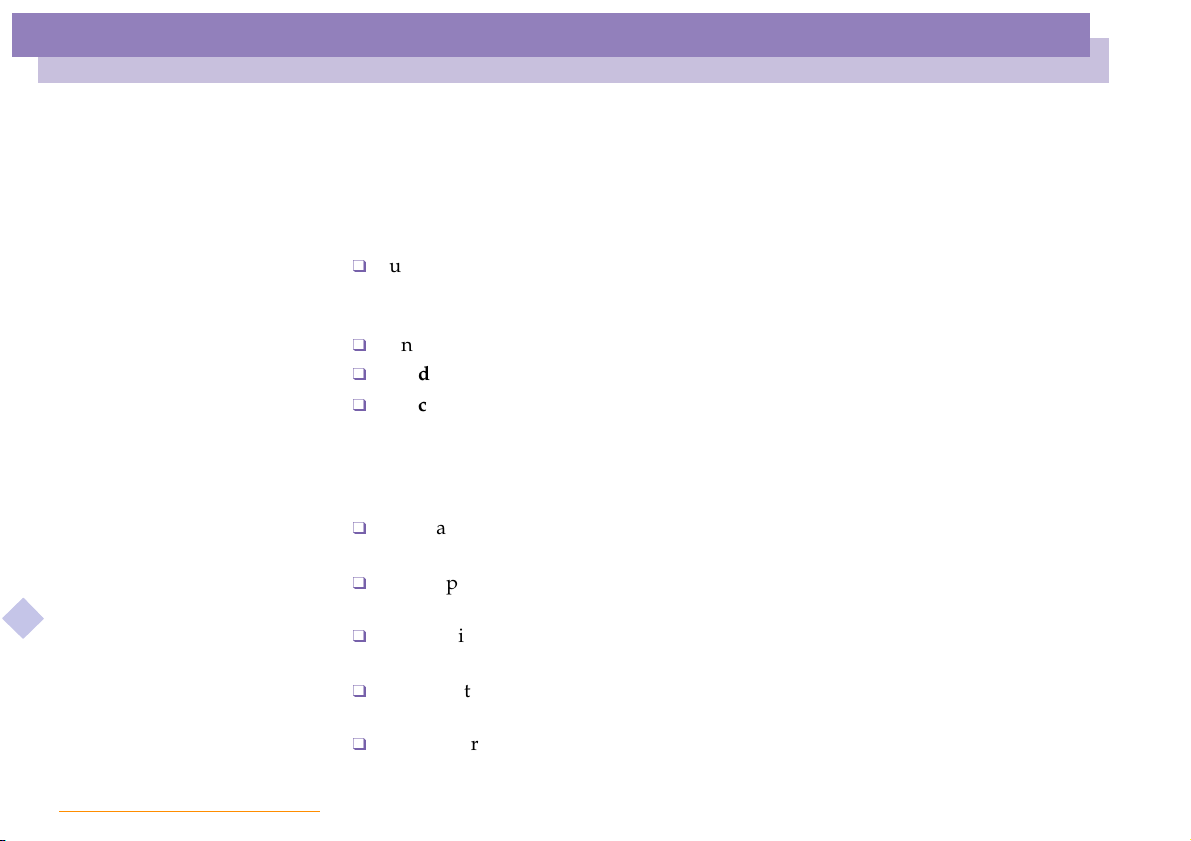
Bienvenue
Présentation des manuels
Manuel d’utilisation de l’ordinateur portable Sony
nN
Présentation des manuels
Les manuels d’utilisation sont fournis sous forme imprimée et en ligne sur un
CD-ROM de documentation.
Documentation imprimée :
une affichette Installation en couleurs, une brochure Mise en route et un Guide
service client, lequel contient toutes les informations de base relatives à
l’utilisation de votre ordinateur portable ;
une affichette exhaustive des réglementations et des consignes de sécurité ;
un dépliant sur les réglementations relatives au modem interne ;
les conditions de garantie de votre ordinateur portable Sony.
Documentation en ligne :
1 Ce manuel d’utilisation reprend :
Le chapitre Utilisation de votre ordinateur portable VAIO décrit l’utilisation des
composants standard de votre système.
Le chapitre Branchement de périphériques explique comment ajouter des
fonctionnalités à votre ordinateur en y connectant divers périphériques.
Le chapitre Assistance décrit les options d’aide disponibles et vous explique
comment remédier aux problèmes courants.
Le chapitre Consignes d’utilisation vous donne quelques conseils relatifs à
l’utilisation de votre ordinateur portable.
Le chapitre Fiche technique présente les caractéristiques techniques de
l’ordinateur, des lecteurs et des accessoires.
9
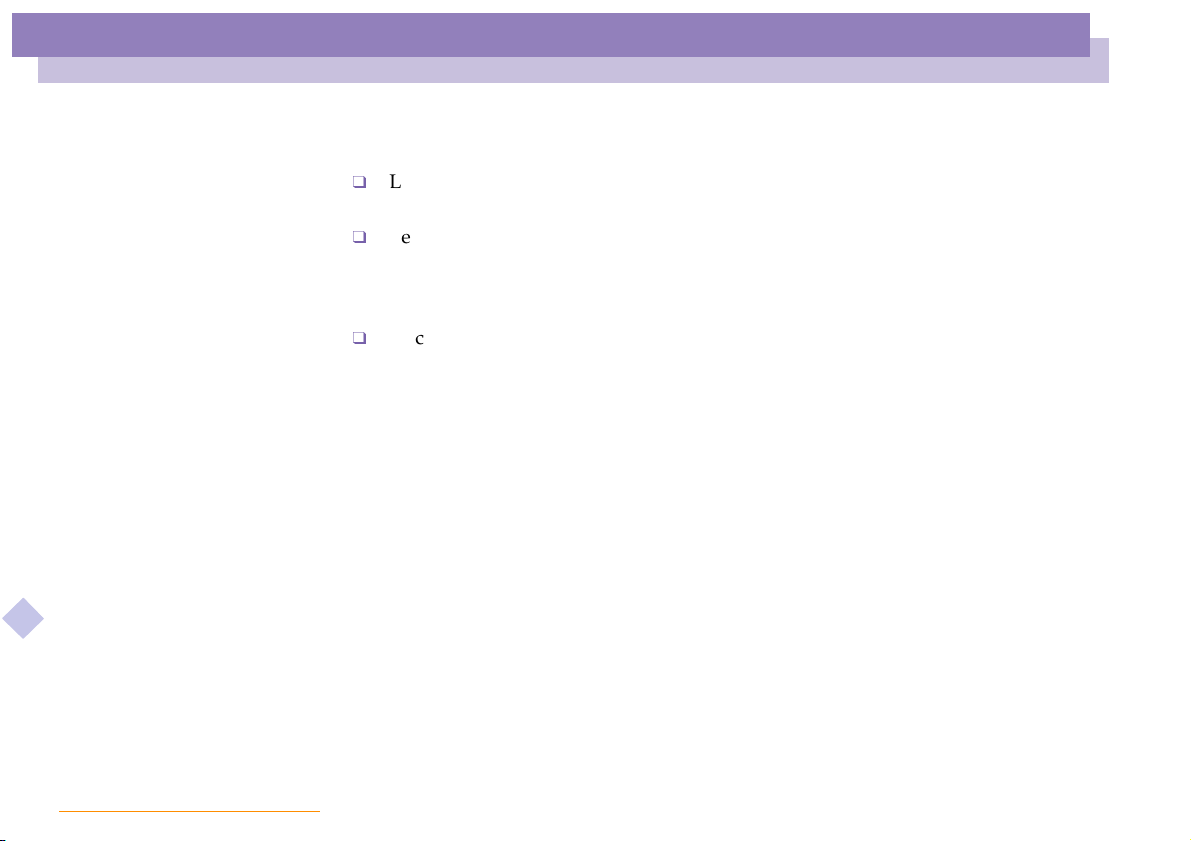
Bienvenue
Présentation des manuels
nN
10
2 Consultez votre Guide des logiciels pour de plus amples informations sur les
logiciels et applications Sony livrés avec votre ordinateur.
Le chapitre Description des logiciels présente brièvement les différentes
fonctionnalités des logiciels pré-installés sur votre ordinateur.
Le chapitre Personnalisation de votre ordinateur portable vous explique
comment configurer le système et la gestion de l’alimentation au moyen des
applications Sony Notebook Setup, VAIO Action Setup, PowerPanel,
BatteryScope, etc.
Le chapitre Utilisation du CD-ROM de réinstallation vous explique la procédure
à suivre pour effectuer une réinstallation du système et des applications.
3 Consultez les fichiers d’aide en ligne du logiciel que vous utilisez pour obtenir
des informations détaillées sur les fonctionnalités et le dépannage.
Manuel d’utilisation de l’ordinateur portable Sony
4 Reportez-vous au manuel Mise en route de Microsoft pour obtenir de plus
amples informations sur Windows
®
.
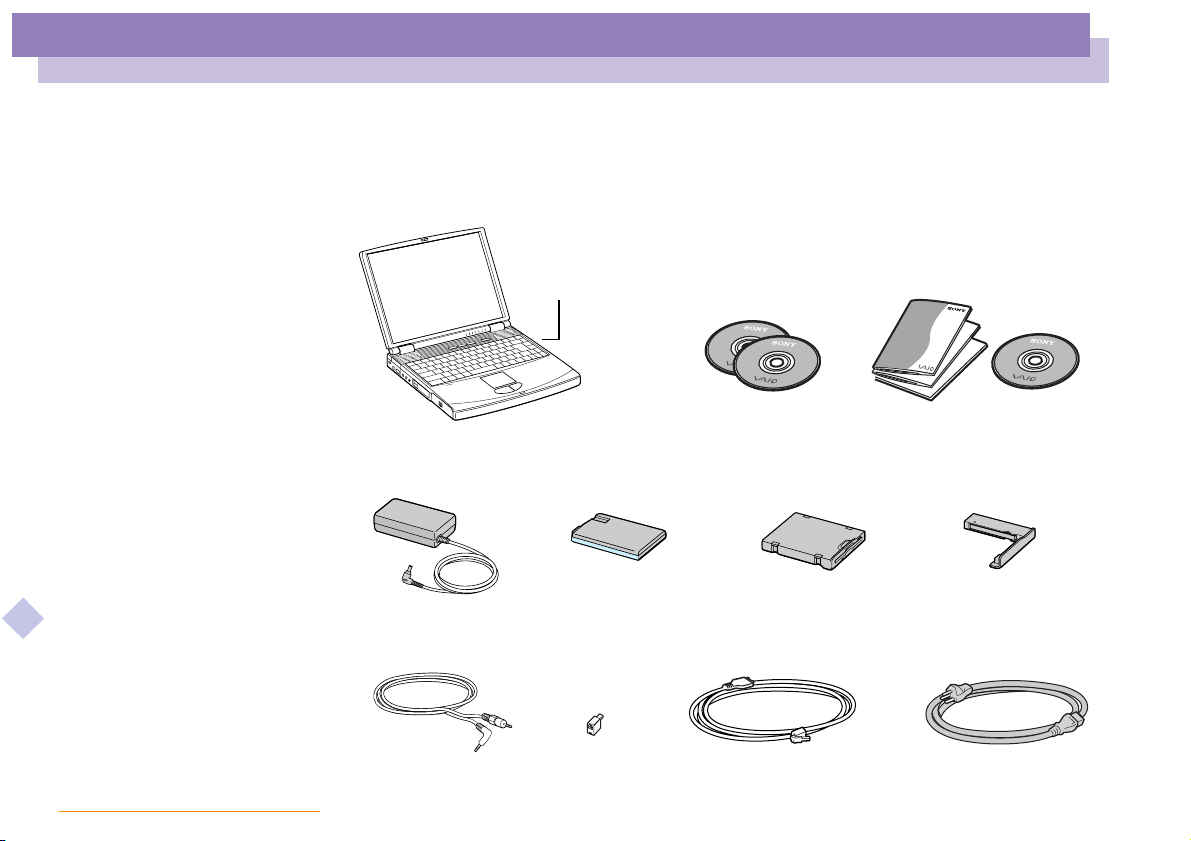
Bienvenue
Déballage de votre ordinateur portable
Déballage de votre ordinateur portable
Sortez les éléments suivants du carton d’emballage :
Unité principale
nN
11
Manuel d’utilisation de l’ordinateur portable Sony
Adaptateur secteur
Câble vidéo
DVD-ROM drive
(installé en usine)
Batterie
rechargeable
Adaptateur
(spécifique à
chaque pays)
CD-ROM de
réinstallation
Lecteur de disquettes
(installed at factory)
Cordon téléphonique
Documentation
Cache de la baie
d’extension
Cordon d’alimentation
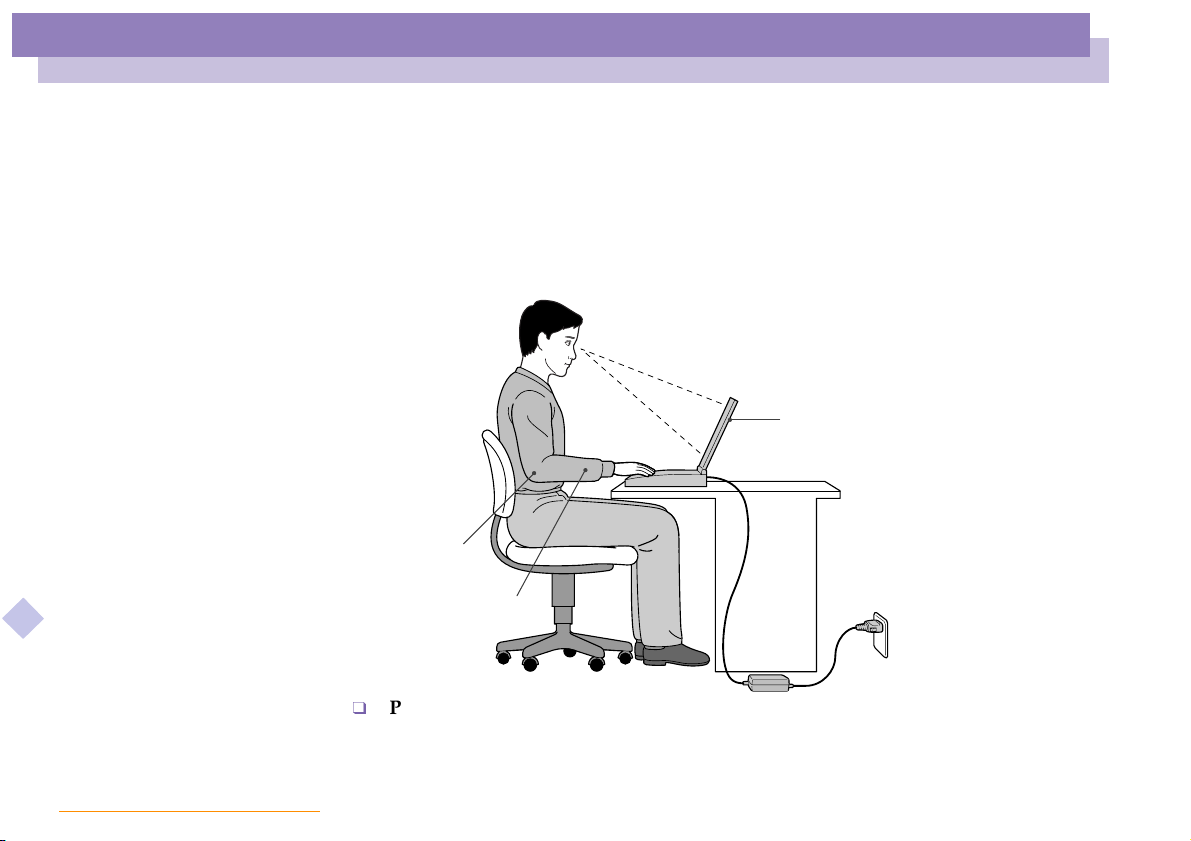
Bienvenue
Ergonomie
Manuel d’utilisation de l’ordinateur portable Sony
nN
12
Ergonomie
Vous serez amené à utiliser votre ordinateur portable dans divers types
d’environnements. Dans la mesure du possible, essayez d’observer les règles
suivantes, aussi bien dans votre environnement de travail habituel que lors de vos
déplacements :
Ordinateur placé droit devant vous
Bras au niveau du
bureau
Poignets détendus et
posés à plat
Position devant l’ordinateur – Veillez à placer l’ordinateur droit devant vous
pour travailler. Lorsque vous utilisez le clavier, le pavé tactile ou une souris
externe, maintenez vos avant-bras à l’horizontale et vos poignets dans une
position neutre et confortable. Laissez les bras le long du corps. Prévoyez des
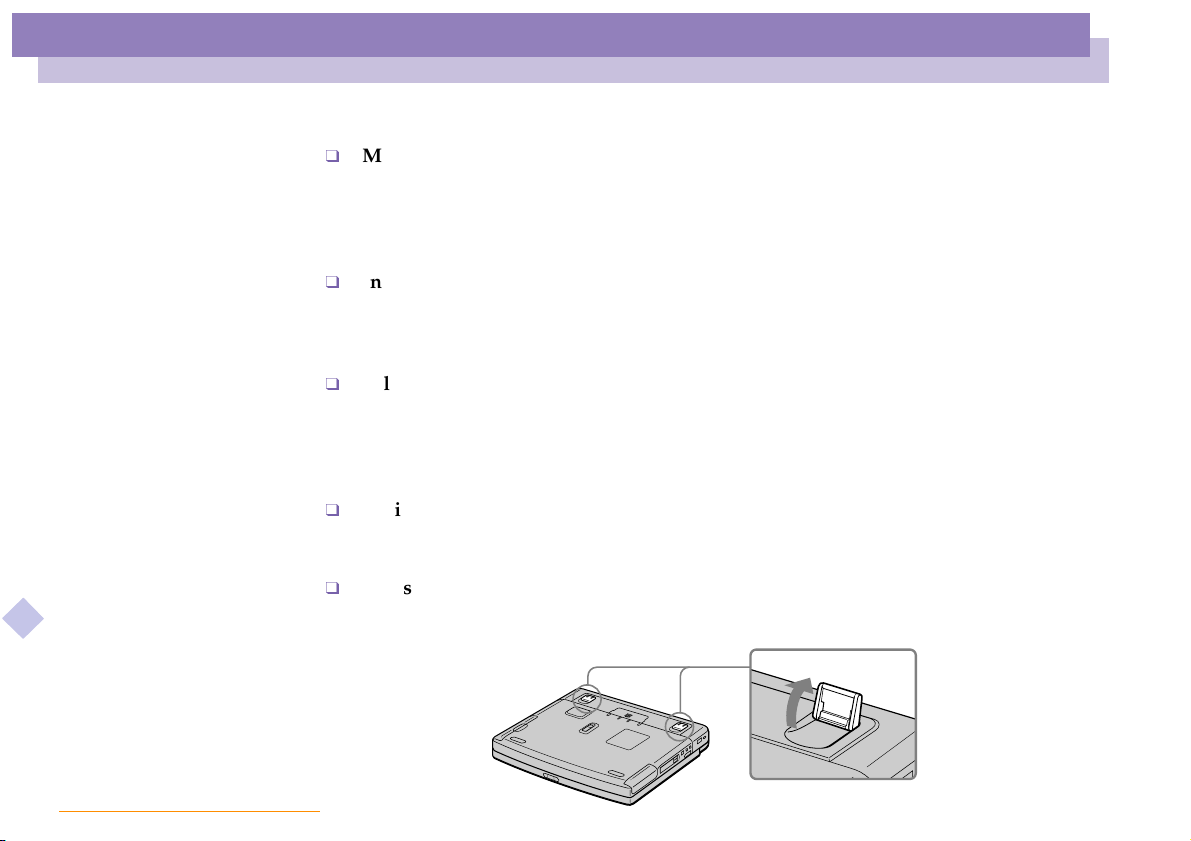
Bienvenue
Ergonomie
Manuel d’utilisation de l’ordinateur portable Sony
nN
pauses régulières lors de vos sessions de travail sur l’ordinateur. Une utilisation
excessive de l’ordinateur peut provoquer la contraction des muscles et des tendons.
Mobilier et position du corps – Installez-vous sur un siège muni d’un bon dossier.
Réglez le niveau du siège de sorte que vos pieds reposent bien à plat sur le sol. Pour
un meilleur confort, utilisez un repose-pied. Asseyez-vous de façon détendue, tenezvous droit et évitez de vous courber vers l’avant ou de vous incliner excessivement
vers l’arrière.
Inclinaison de l’écran – Modifiez l’inclinaison de l’écran jusqu’à ce que vous
trouviez la position qui vous convient le mieux. Une orientation optimale de l’écran
réduit la fatigue oculaire et musculaire. N’oubliez pas de régler également la
luminosité de votre écran.
Eclairage – Choisissez un emplacement où les fenêtres et l’éclairage ne produisent
pas de reflets sur l’écran. Utilisez un éclairage indirect pour éviter la formation de
points lumineux sur l’écran. Vous pouvez également réduire les reflets au moyen
d’accessoires. Vous travaillerez plus confortablement et plus vite sous un bon
éclairage.
Positionnement du moniteur externe – Le moniteur externe doit être placé à une
distance confortable pour les yeux. Assurez-vous que l’écran se trouve au niveau des
yeux ou légèrement en dessous lorsque vous êtes assis devant le moniteur.
Pieds inclinables – Ajustez les pieds inclinables de manière à ce que le clavier vous
offre un angle de frappe confortable.
13
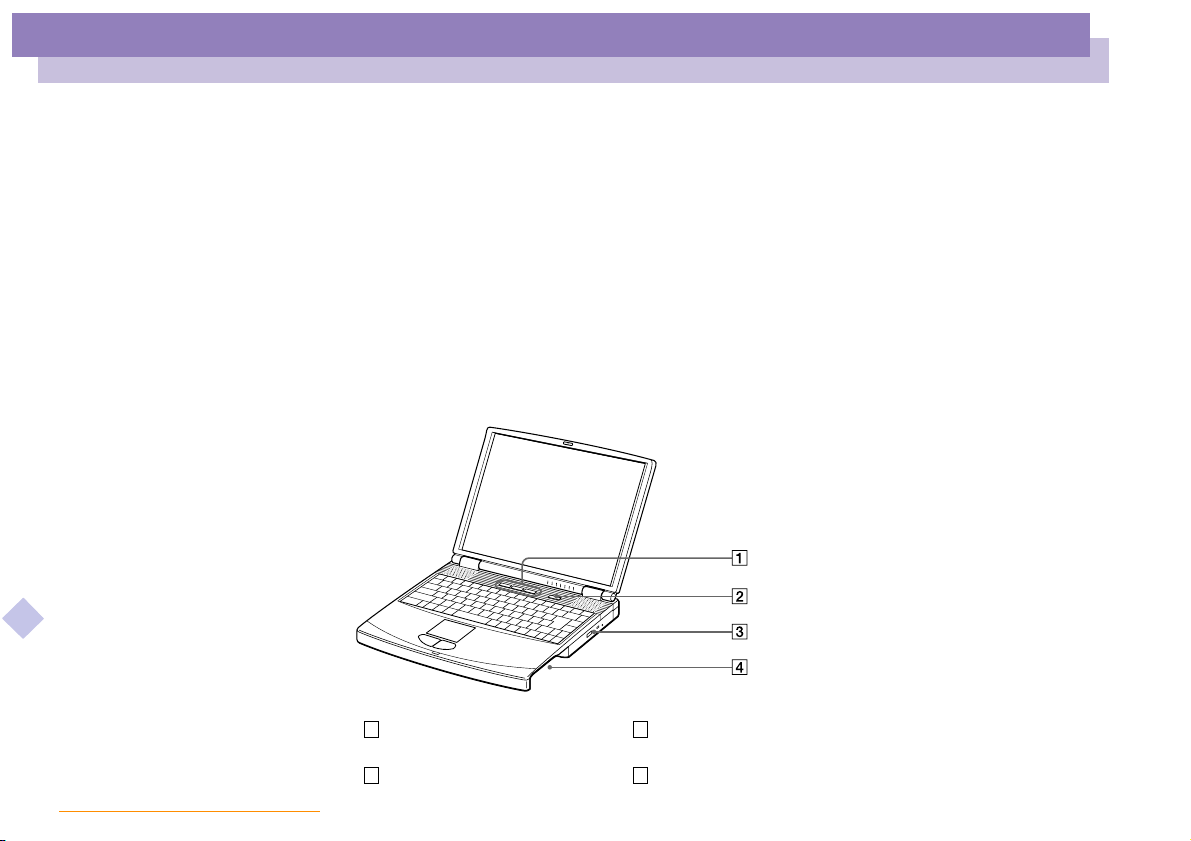
Utilisation de votre ordinateur portable
Situation des témoins et des connecteurs
Utilisation de votre ordinateur
portable
Ce chapitre décrit la préparation de l'ordinateur avant la première utilisation, ainsi
que le mode de fonctionnement des périphériques internes, tels que le pavé tactile, le
lecteur de disquettes, la batterie, etc.
Situation des témoins et des connecteurs
Vue latérale droite
Manuel d’utilisation de l’ordinateur portable Sony
nN
14
Touches
1 3
programmables
2 4
Bouton d'alimentation (page 25) Baie d’extension modulaire
(page 46) Lecteur de DVD-ROM (page 40)
(page 37)
(page 56)
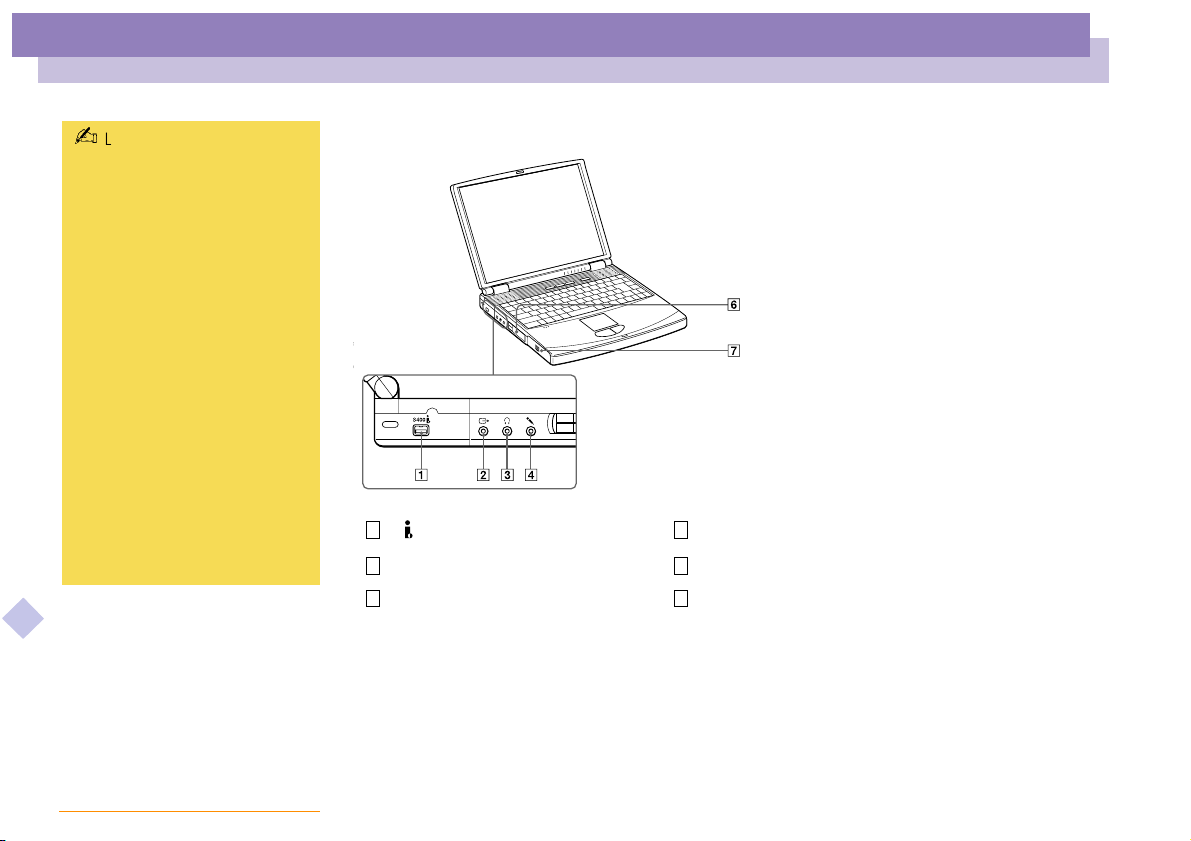
Utilisation de votre ordinateur portable
Situation des témoins et des connecteurs
nN
15
Manuel d’utilisation de l’ordinateur portable Sony
Le connecteur d’alimentation de
l’adaptateur secteur et le
cordon d’alimentation
répondent aux conditions de
tension dangereuse,
conformément à la norme
EN 60950.
Le câble téléphonique et ses
connecteurs répondent aux
conditions TNV (tension de
réseau de télécommunication),
conformément à la norme EN
60950.
Tous les autres connecteurs de
cet ordinateur répondent aux
conditions SELV (tension de
sécurité extra-basse),
conformément à la norme
EN 60950.
Vue latérale gauche
S400 Port i.LINKTM
1 4
Connecteur sortie TV (page 68) Emplacements PC Card (page 43)
2 5
i Prise écouteurs (page 79) Logement de la batterie (page 20)
3 6
(page 71)
m Prise microphone
(page 80)
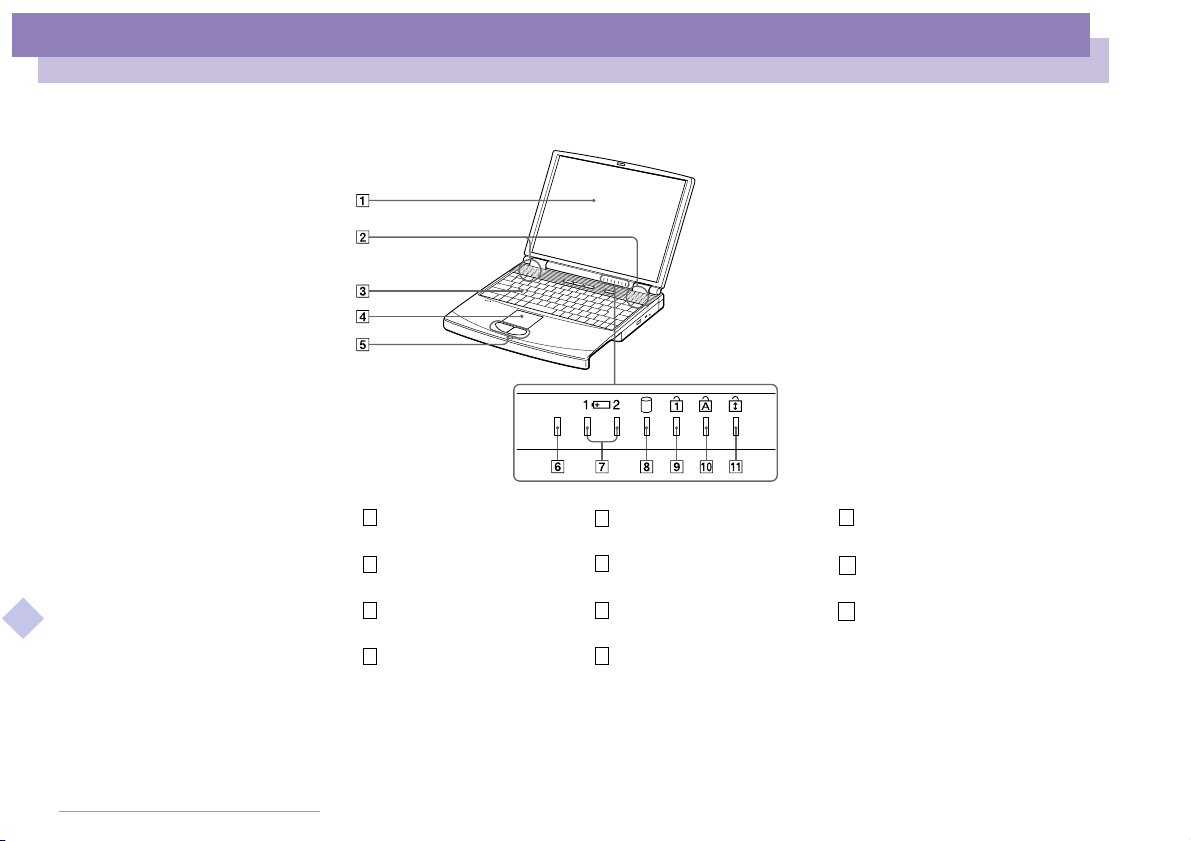
Utilisation de votre ordinateur portable
Situation des témoins et des connecteurs
Vue frontale
nN
16
!
Manuel d’utilisation de l’ordinateur portable Sony
1
Écran LCD (page 33) Boutons gauche/droit (page 35)
2
Haut-parleurs (page 33)
3 7
Clavier (page 28)
Pavé tactile (page 35) Témoin de disque dur (page 31)
4
5
! Témoin
6
d’alimentation
Témoins de batteries 1
et 2
8
(page 25)
(page 31)
Témoin de verrouillage
9
du pavé numérique
Témoin de verrouillage
10
des majuscules
Témoin de verrouillage
11
du défilement
(page 32)
(page 32)
(page 32)
s
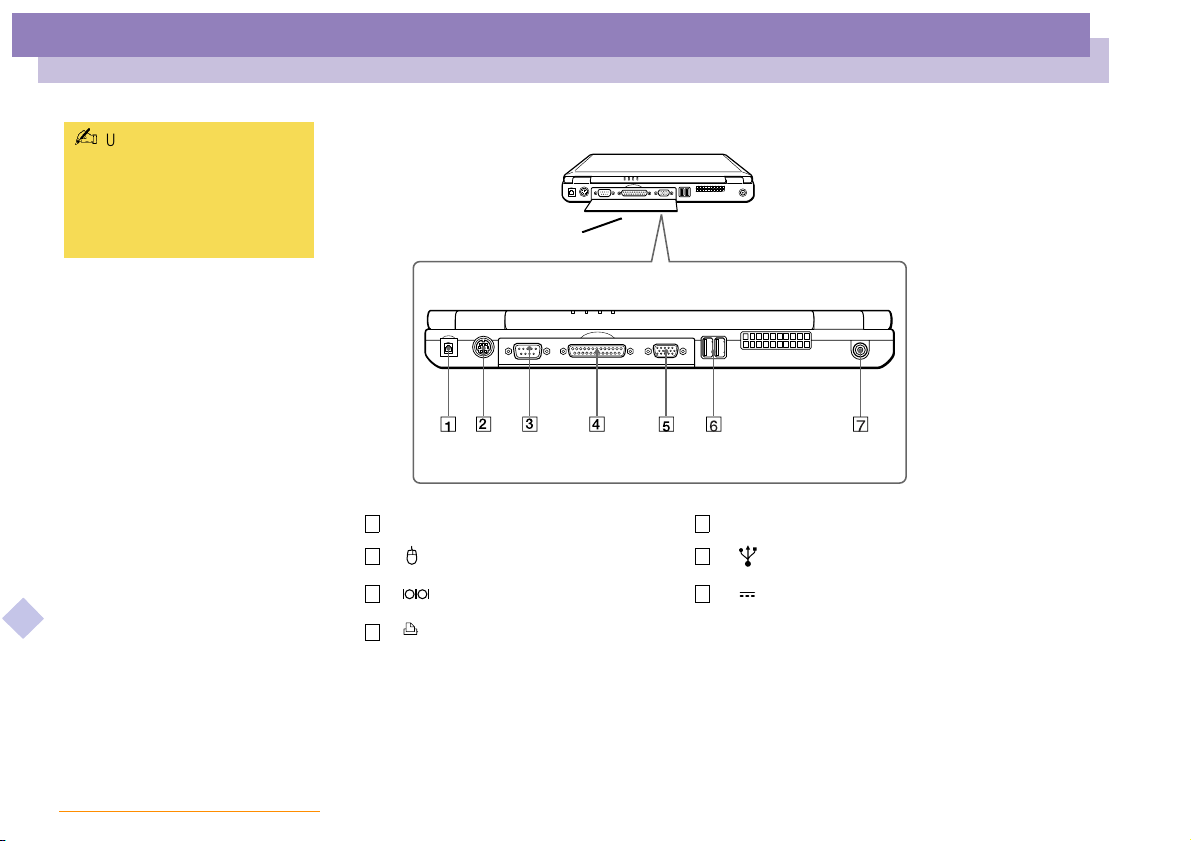
Utilisation de votre ordinateur portable
Situation des témoins et des connecteurs
nN
17
Manuel d’utilisation de l’ordinateur portable Sony
Une fente d’aération se trouve
juste à côté du port USB.
Veillez à ne pas l’obstruer
lorsque votre ordinateur est en
service.
Vue arrière
Vole t
Entrée ligne téléphonique (page 48) Moniteur (page 65)
1 5
2 6
Port souris
3 7
4
Port série
Imprimante
(page 77)
(page 63)
Ports USB
Prise d’alimentation secteur
(page 78)
(page 19)
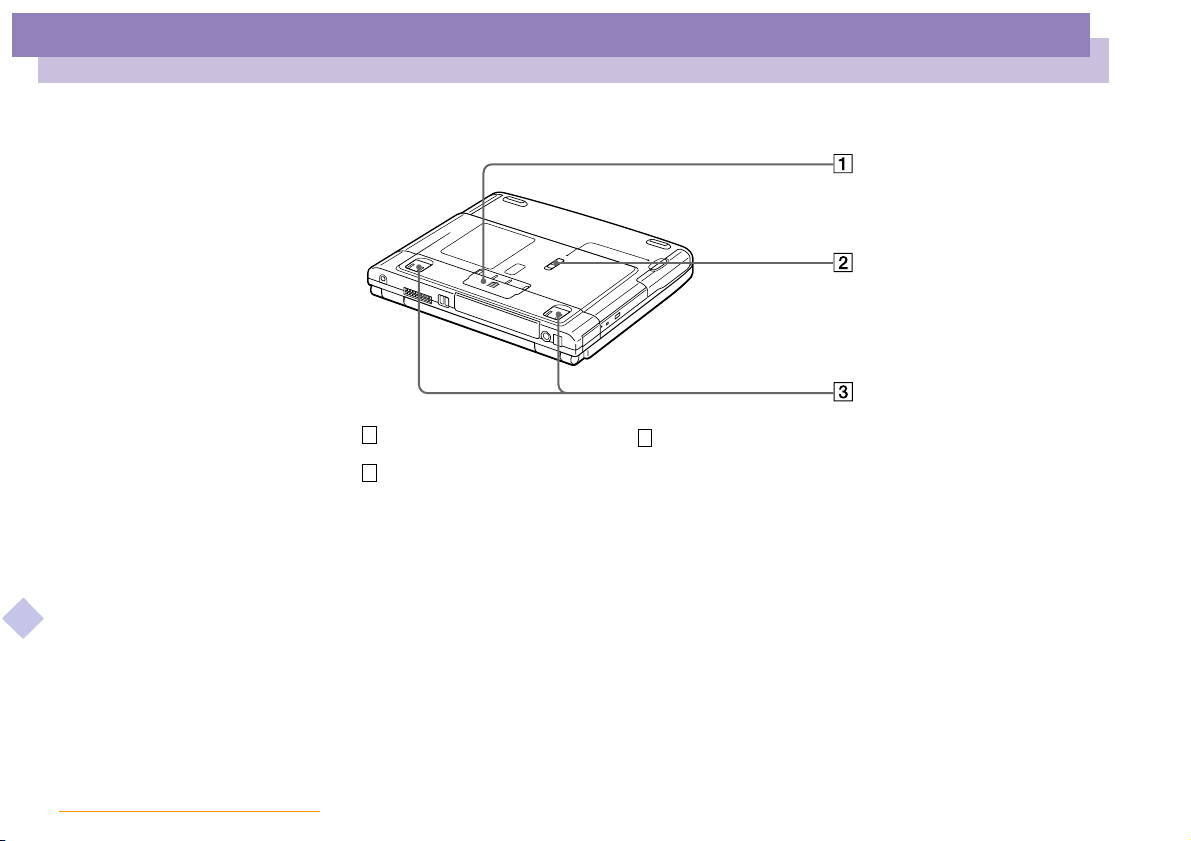
Utilisation de votre ordinateur portable
Situation des témoins et des connecteurs
Vue de dessous
Volet du connecteur du réplicateur de ports Pieds inclinables
1
Glissière de déverrouillage
2
Manuel d’utilisation de l’ordinateur portable Sony
nN
3
18
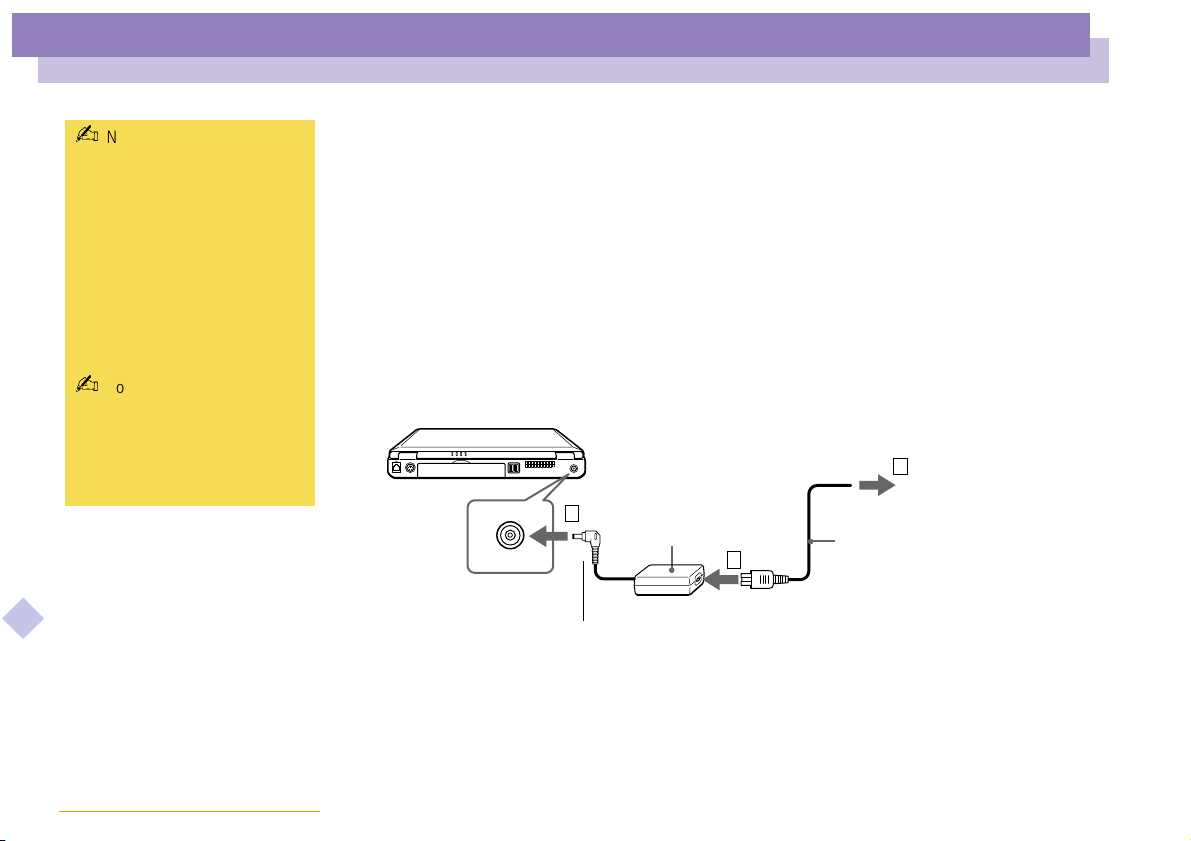
Utilisation de votre ordinateur portable
Connexion d’une source d’alimentation
nN
19
Manuel d’utilisation de l’ordinateur portable Sony
N’utilisez l’ordinateur portable
qu’avec l’adaptateur secteur
fourni par Sony.
Pour déconnecter
complètement votre ordinateur
de l’alimentation secteur,
débranchez l’adaptateur
secteur.
Veillez à ce que la prise secteur
soit d’un accès aisé.
Consultez le tableau des
périphériques compatibles
pour savoir quels périphériques
sont compatibles avec votre
ordinateur portable.
Connexion d’une source d’alimentation
Vous avez le choix entre deux types de sources d’alimentation : secteur ou batterie
rechargeable.
Utilisation de l’adaptateur secteur
1 Branchez le câble de l’adaptateur secteur sur la prise d’alimentation secteur de
l’ordinateur.
2 Connectez l’une des extrémitésducordond’alimentation à l’adaptateur secteur.
3 Insérez l’autre extrémité du cordon d’alimentation dans une prise secteur.
Ordinat eur portable
3
1
Prise secteur
Tension de sécurité extra-basse
conformément à la norme EN 60950
Adaptateur secteur
(fourni)
Câble d’alimentation (répond aux
2
conditions de tension dangereuse,
conformément à la norme EN 60950)
(fourni)
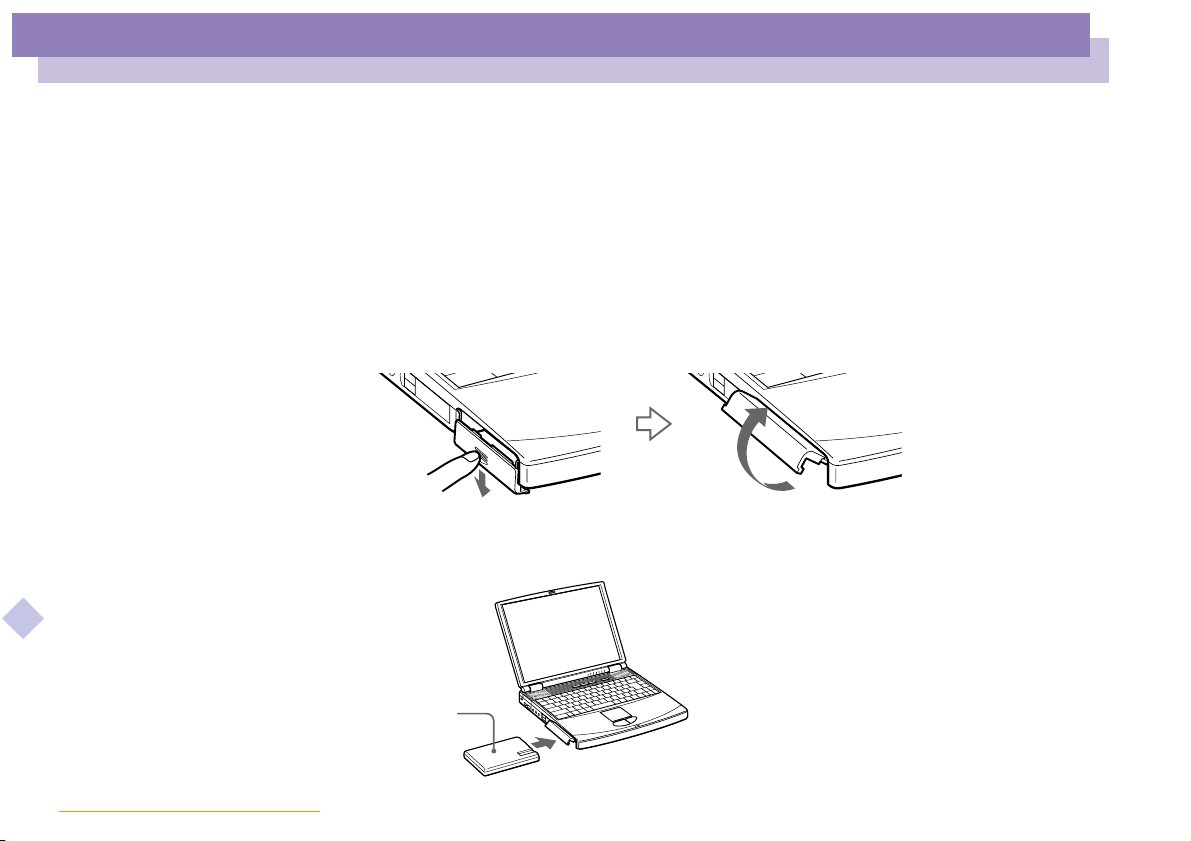
Utilisation de votre ordinateur portable
Connexion d’une source d’alimentation
Utilisation de la batterie
Vous pouvez employer une ou deux batterie(s) comme source d'alimentation. Vous
pouvez insérer la batterie auxiliaire dans la baie d'extension modulaire sur la face
latérale droite de l'ordinateur. (Voir Utilisation d’une batterie auxiliaire, page 53.). Des
batteries supplémentaires sont disponibles en option.
La batteriefournie avecvotreordinateur n’est pas complètement chargée. La procédure
d’insertionetdechargedelabatterieestdécrite ci-dessous.
Pour insérer la batterie
1 Dégagez le volet du logement de la batterie.
2 Insérezlabatteriedanslelogementprévu à cet effet sur la face latérale gauche de
l’ordinateur.
Manuel d’utilisation de l’ordinateur portable Sony
nN
20
Batterie
(fourni)
Étiquette tournée vers le bas
3 Fermez le volet du logement de la batterie. Vous devez entendre un déclic.
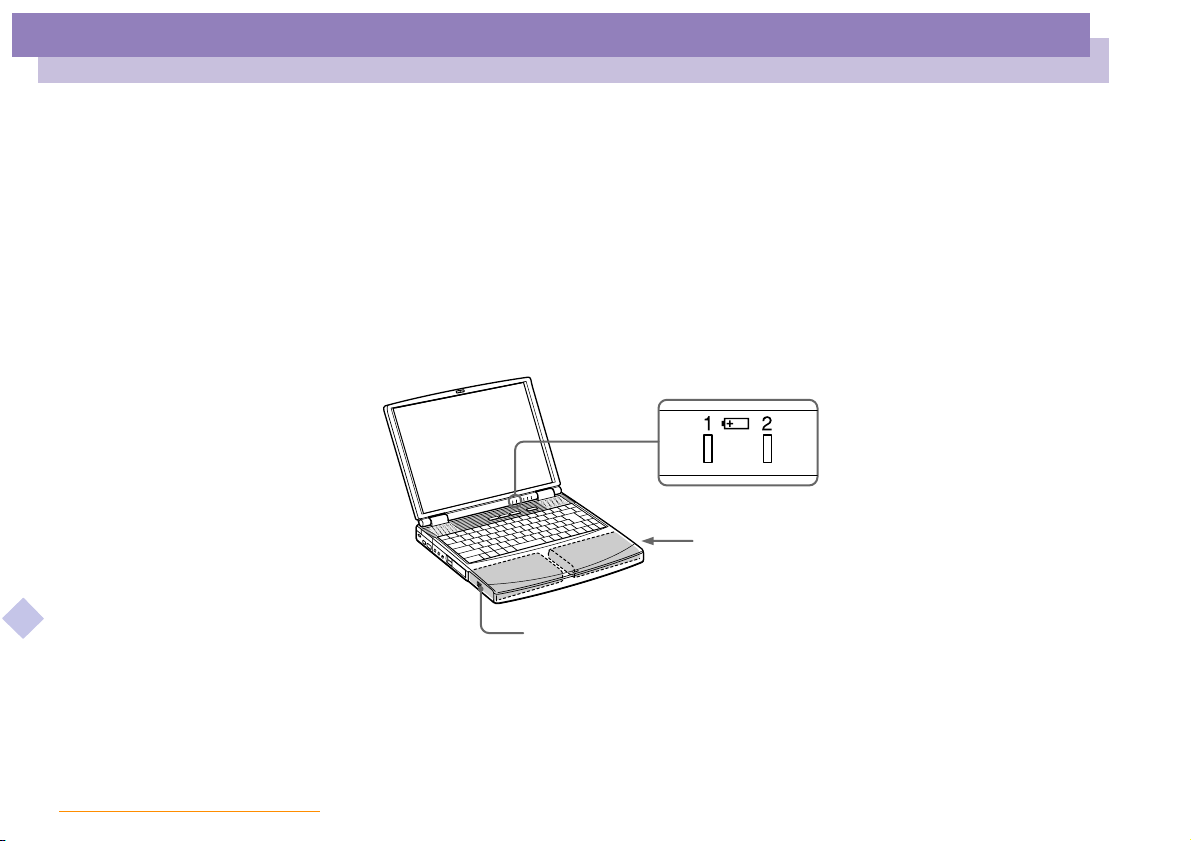
Utilisation de votre ordinateur portable
Connexion d’une source d’alimentation
Pour charger la batterie
1 Connectez l'adaptateur secteur à l'ordinateur.
2 Installez la batterie.
L’ordinateur charge automatiquement la batterie (le témoin de batterie émet un
double clignotement pendant toute la durée de la charge). Lorsque la batterie est
chargée à 85 %, le témoin s’éteint. Cette opération prend environ deux heures. Pour
charger complètement la batterie, il faut compter une heure supplémentaire.
L’ordinateur est doté d’un témoin de batterie :
Manuel d’utilisation de l’ordinateur portable Sony
Témoins des batteries
Batterie auxiliaire
(non fourni)
nN
21
Batterie
(fourni)
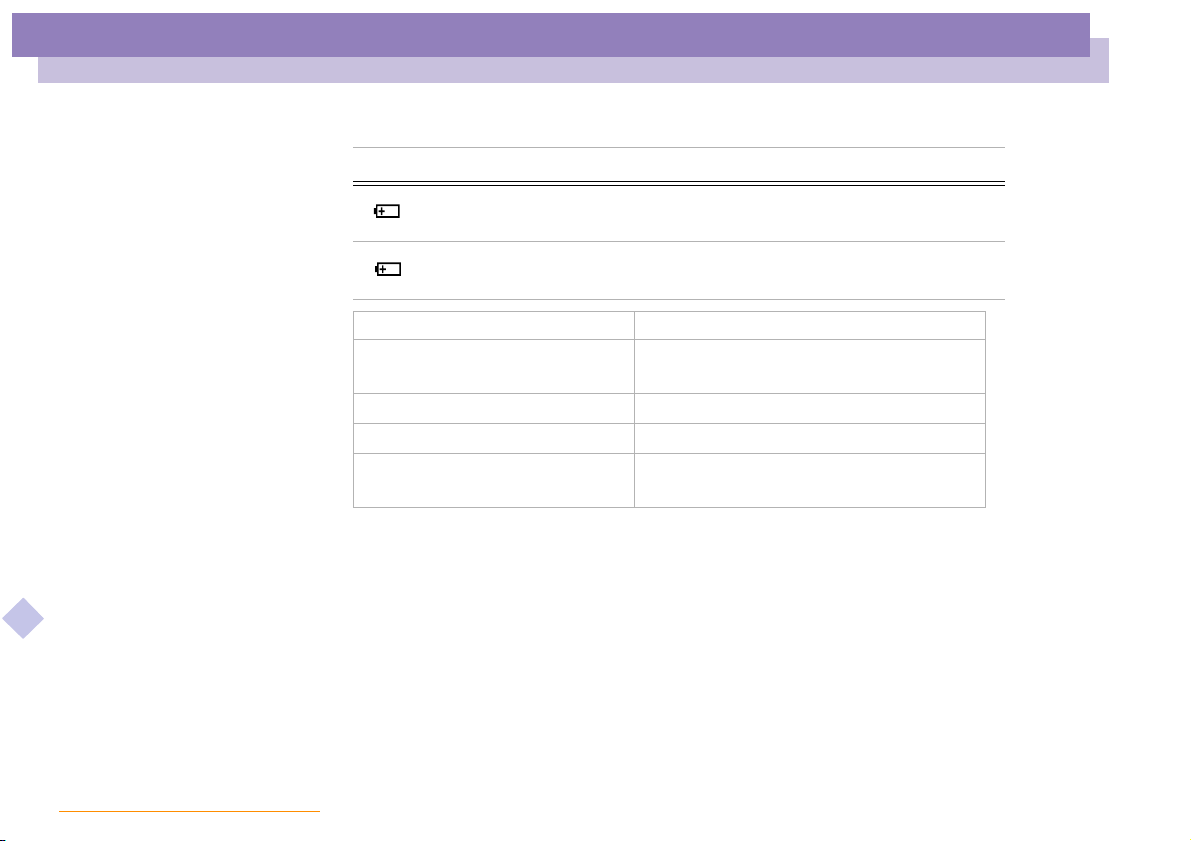
Utilisation de votre ordinateur portable
Connexion d’une source d’alimentation
Témoin Signification
nN
22
Manuel d’utilisation de l’ordinateur portable Sony
1
2
État des témoins Signification
Allumé
Reflète l’état de la batterie logéedanslecompartiment
gauche de l’ordinateur.
Reflète l’état de la batterie inséréedanslabaied’extension
modulaire, sur la face latérale droite de l’ordinateur.
L’ordinateur est alimenté par la
batterie.
Simple clignotement
Double clignotement
Éteint
La batterie est presque déchargée.
La batterie est en cours de charge.
L’ordinateur utilise l’alimentation
secteur.
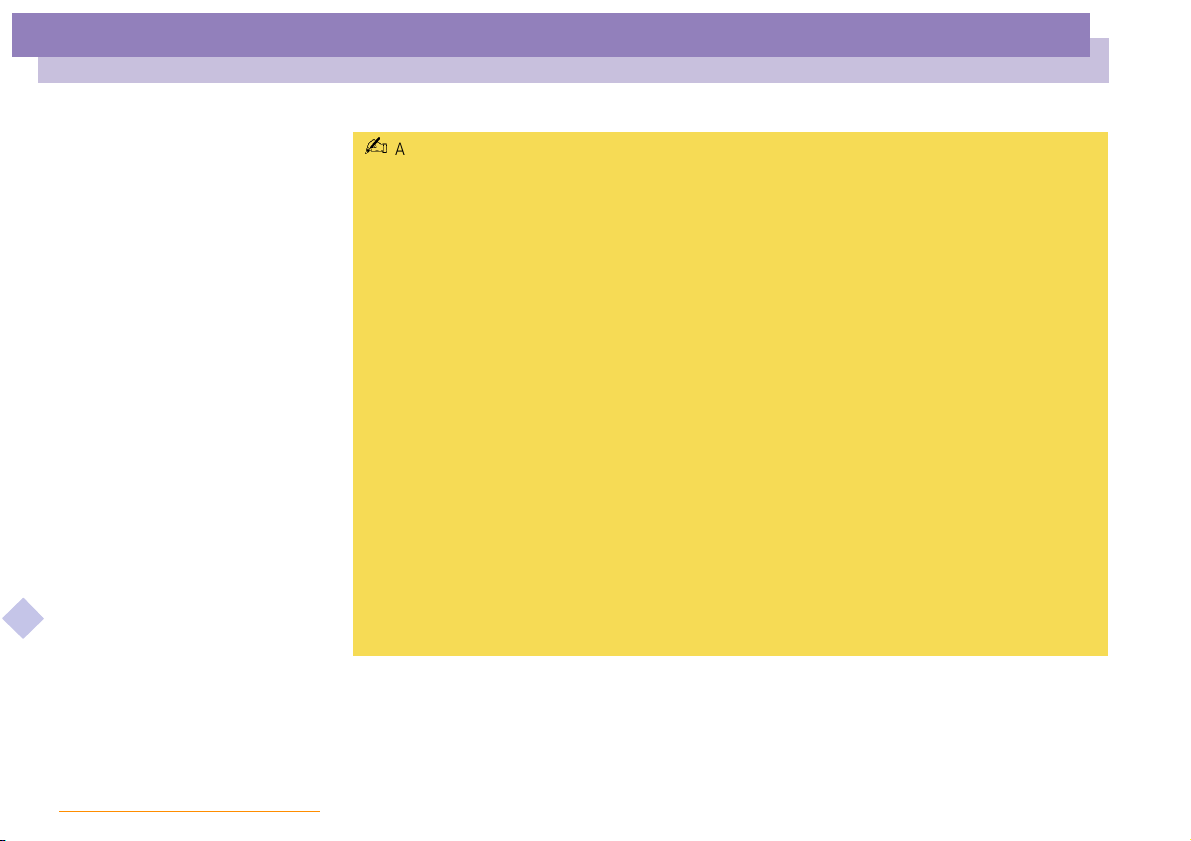
Utilisation de votre ordinateur portable
Connexion d’une source d’alimentation
Avec certains logiciels et périphériques, votre ordinateur risque de ne pas basculer en mode Hibernation
lorsque la batterie est presque déchargée. Pour prévenir la perte de données en cas d’alimentation par
batterie, nous vous recommandons de sauvegarder fréquemment vos données et d’activer manuellement un
mode de gestion de l’alimentation approprié (Suspension système ou Hibernation, par exemple).
Les témoins de batterie et d’alimentation clignotent tous deux lorsque la batterie est presque déchargée.
Pour déterminer l’autonomie de la batterie, consultez la rubrique Affichage d’informations sur l’état de
la batterie de votre guide des logiciels.
Laissez la batterie dans l'ordinateur lorsque ce dernier est directement connecté à l'alimentation secteur. Le
chargement de la batterie se poursuit pendant l’utilisation de l’ordinateur.
Si le niveau de charge de la batterie tombe au-dessous de 10 %, vous devez brancher l’adaptateur secteur
pour recharger la batterie ou éteindre l’ordinateur et insérer une batterie complètement chargée.
Vous pouvez prolonger la durée de vie d’une batterie en modifiant les modes de gestion de l’alimentation
dans l’utilitaire PowerPanel. Consultez la rubrique Gestion de l’alimentation de votre Guide des logiciels.
La batterie fournie avec votre ordinateur est une batterie lithium ion rechargeable. La recharge d'une batterie
partiellement déchargée n'affecte en rien sa longévité.
Lorsque vous utilisez une batterie comme source d’alimentation, le témoin de batterie s’allume. Lorsque la
Manuel d’utilisation de l’ordinateur portable Sony
batterie est presque déchargée, il se met à clignoter.
Lorsque l’ordinateur est directement raccordé au secteur et qu’une batterie est insérée dans le logement de
la batterie, le système est alimenté par la prise secteur.
nN
23
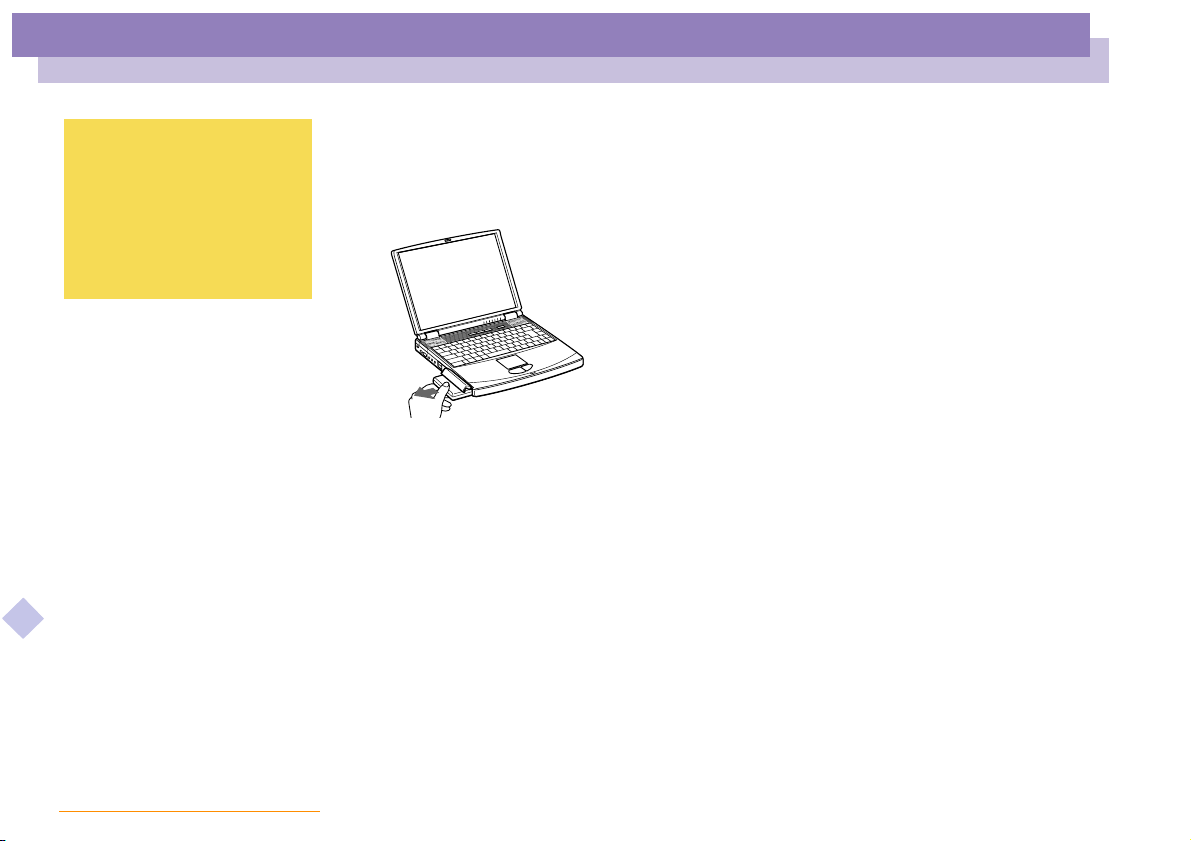
Utilisation de votre ordinateur portable
Connexion d’une source d’alimentation
nN
24
Manuel d’utilisation de l’ordinateur portable Sony
! Le fait de retirer la batterie
lorsque l’ordinateur est allumé
et non branché à l’adaptateur
secteur ou lorsqu’il est en
mode Suspension système
peut entraîner la perte de
données.
Pour extraire la batterie
1 Dégagez le volet du logement de la batterie.
2 Retirez la batterie.
3 Refermez le volet.
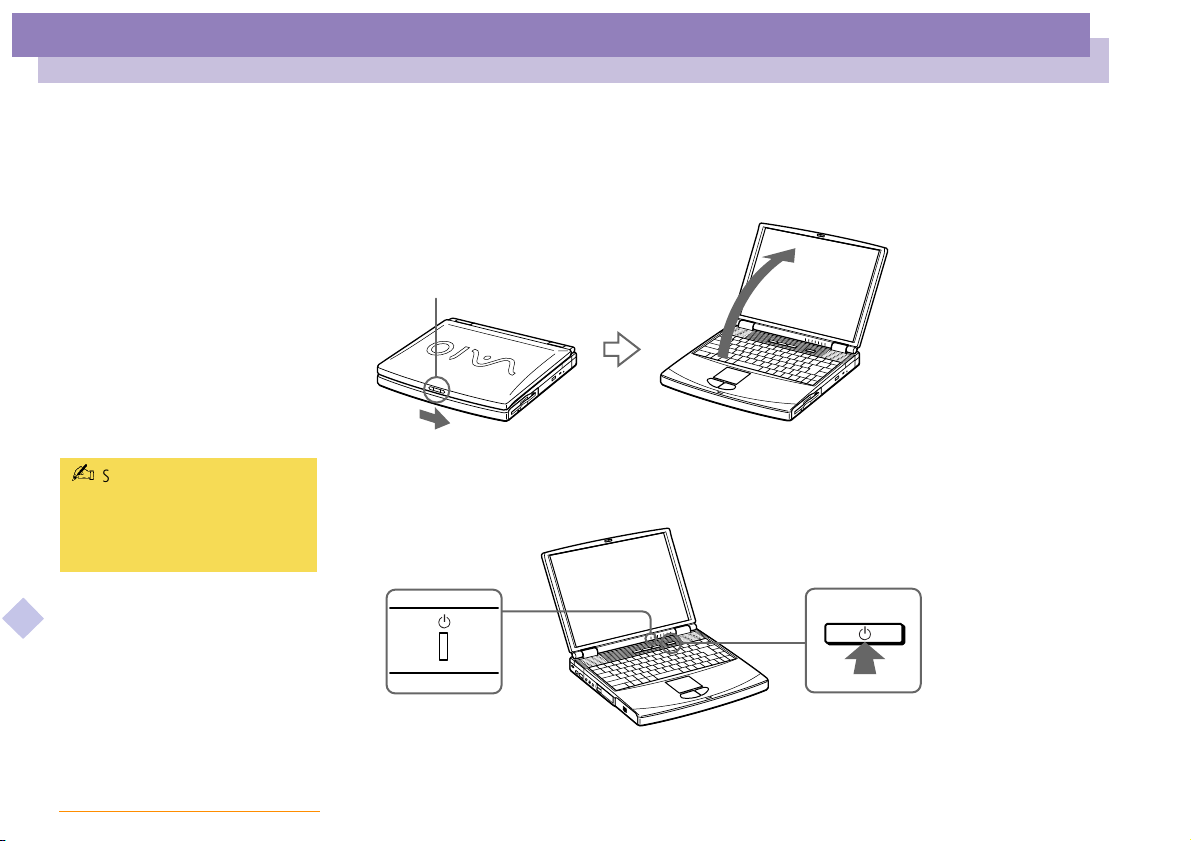
Utilisation de votre ordinateur portable
Démarrage de l’ordinateur
Démarrage de l’ordinateur
1 Faites coulisser la glissière de verrouillage de l’écranLCDdanslesensindiqué par
la flèche et soulevez le capot de l’ordinateur.
Glissière de verrouillage de
l’écran LCD
nN
25
Manuel d’utilisation de l’ordinateur portable Sony
Si vous maintenez le bouton
d'alimentation enfoncé pendant
plus de quatre secondes,
l'ordinateur s'éteint.
2 Appuyez sur le bouton d'alimentation de l'ordinateur jusqu'à cequeletémoin
lumineux vert s'allume.
Témoin d’alimentation
Bouton d'alimentation
3 Si nécessaire, réglez la luminosité de l’écran LCD en appuyant sur Fn+F5.Pour
accroître la luminosité, servez-vous des touches de navigation haut ou droite.
Pour la réduire, servez-vous des touches de navigation bas ou gauche.

Utilisation de votre ordinateur portable
Mise hors tension de l’ordinateur
nN
26
! Afin d’éviter toute perte de données
accidentelle, respectez la procédure
de mise hors tension décrite cidessous.
Si un message vous y invite,
enregistrez vos documents.
Si vous ne parvenez pas à mettre
votre ordinateur hors tension comme
décrit précédemment, procédez
comme suit :
-fermez tous les logiciels utilisés,
-retirez les cartes PC Card
introduites dans l’ordinateur,
-déconnectez les éventuels
périphériques USB installés,
-redémarrez l'ordinateur.
Si la procédure ci-dessus ne réussit
pas, consultez la section Dépannage
Manuel d’utilisation de l’ordinateur portable Sony
de ce manuel d’utilisation.
Si vous n’utilisez pas l’ordinateur,
vous pouvez prolonger la durée de
vie de la batterie en passant en
mode Suspension système. Pour plus
d’informations, reportez-vous à la
section Gestion de l’alimentation
du guide des logiciels.
Mise hors tension de l’ordinateur
1 Cliquez sur le bouton Démarrer dans la Barre des tâches de Windows
2 Sélectionnez Arrêter… au bas du menu Démarrer pour afficher la boîte de
dialogue ArrêtdeWindows.
3 Sélectionnez Arrêter...
4 Cliquez sur OK.
5 Attendez que votre ordinateur s’éteigne automatiquement. Le témoin
d’alimentation s’éteint.
6 Eteignez les périphériques connectés à votre ordinateur.
®
.
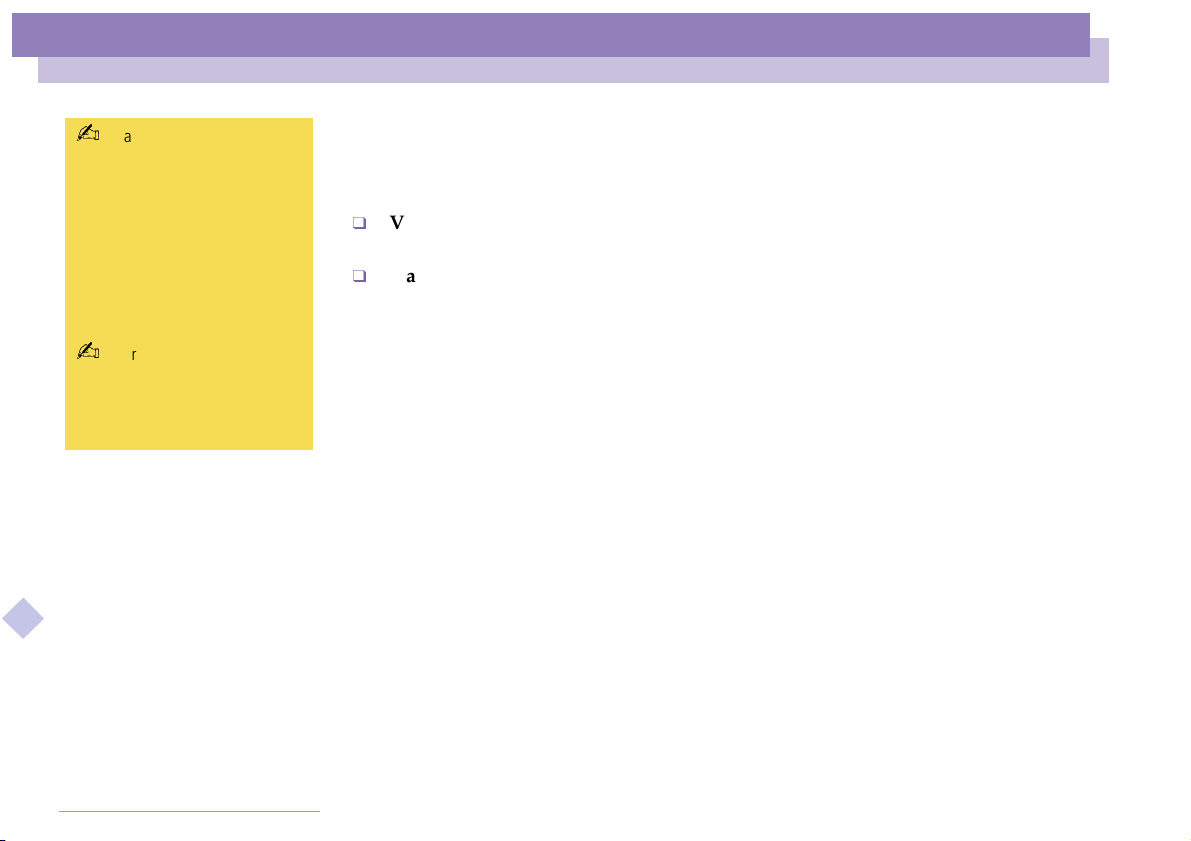
Utilisation de votre ordinateur portable
Inscription de votre ordinateur
nN
27
Manuel d’utilisation de l’ordinateur portable Sony
Avant de recourir aux services
en ligne, y compris le service
d’inscription, vous devez
connecter votre modem et
votre ligne téléphonique.
Veuillez consulter la section
Utilisation du modem.
Voir Utilisation du modem,
page 48.
Pour avoir accès à la page
Web d’inscription en ligne,
vous devez vous connecter à
Internet.
Inscription de votre ordinateur
En inscrivant votre ordinateur auprès de Sony, vous pouvez bénéficier d’un service
d’assistance clientèle irréprochable et des avantages suivants :
VAIO-Link – Vous pouvez contacter VAIO-Link par Internet ou courrier
électronique (pour connaître les adresses, consultez votre Guide service client).
Garantie – Protégez votre investissement. Consultez la carte de garantie pour les
termes et conditions et référez-vous à votre Guide service client pour plus
d’informations.
Procédez comme suit pour faire appel au service d’inscription en ligne de l’ordinateur
portable Sony.
1 Cliquez sur le bouton Bienvenue de votre bureau.
2 Cliquez sur le bouton Suivant.
3 Ensuite, sélectionnez Internet.
4 Complétez les champs de votre carte d’inscription en faisant défiler l’écran
jusqu’à la fin du formulaire, puis cliquez sur Envoyer.
5 Cliquez sur OK.
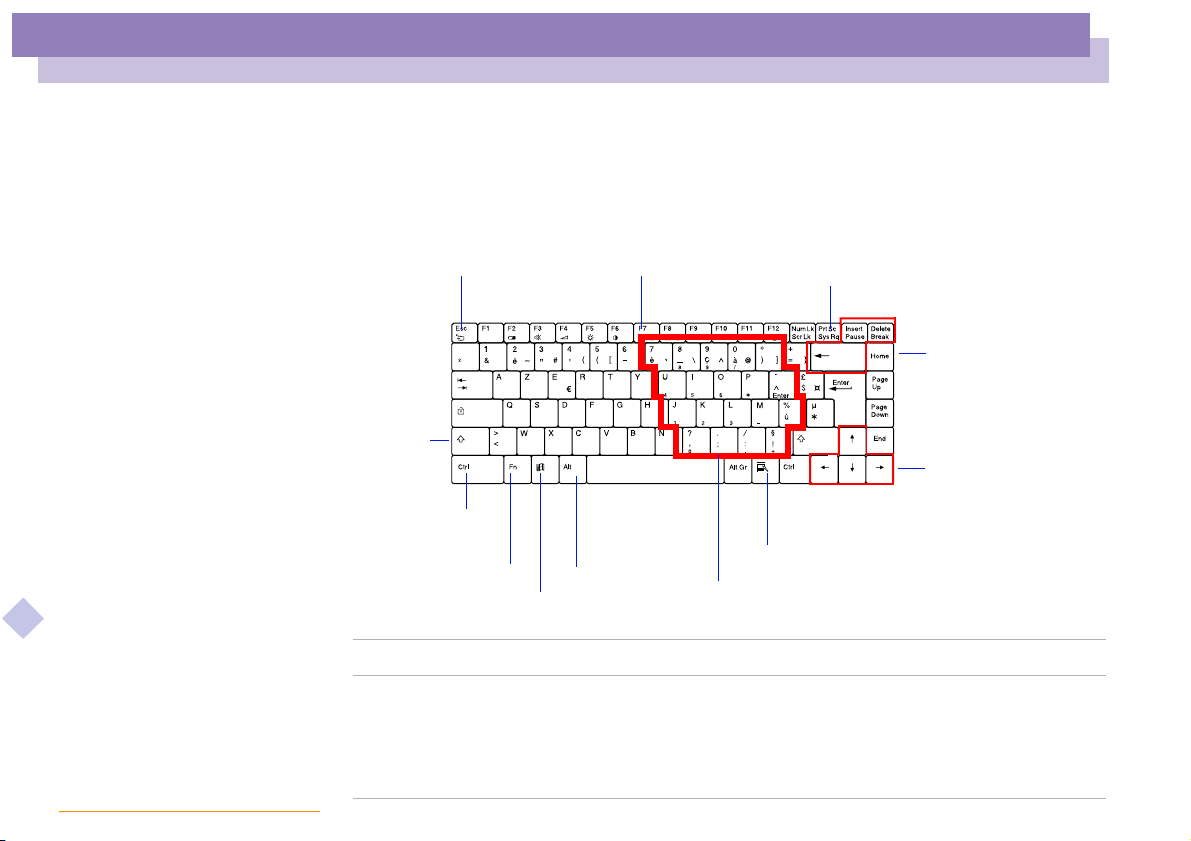
Utilisation de votre ordinateur portable
Utilisation du clavier
Utilisation du clavier
Le clavier de votre ordinateur portable est trèssimilaireà celui d’un ordinateur
classique. Toutefois, il comporte plusieurs touches qui vous permettront d’effectuer
des tâches liées à vos applications logicielles.
nN
28
Manuel d’utilisation de l’ordinateur portable Sony
Touche ECHAP
Touche Maj
Touche Ctrl
Touche Fn
Touche Windows
Touches de fonction
Touche Alt
®
Touche Description
Zone du pavé
numérique
Cettezonesecomposedetouchessimilairesà celles d’une calculatrice
ordinaire. Utilisez-la pour saisir des nombres au clavier ou pour
effectuer des opérations mathématiques, telles que des additions ou des
soustractions. Le pavé numérique doit d’abord être activé en appuyant
sur la touche de verrouillage correspondante. (Le témoin s’allume.)
Touche d’impression
écran (Prt Sc)
Touches de correction
Touches de navigation
Touche Applications
Zone du pavé numérique
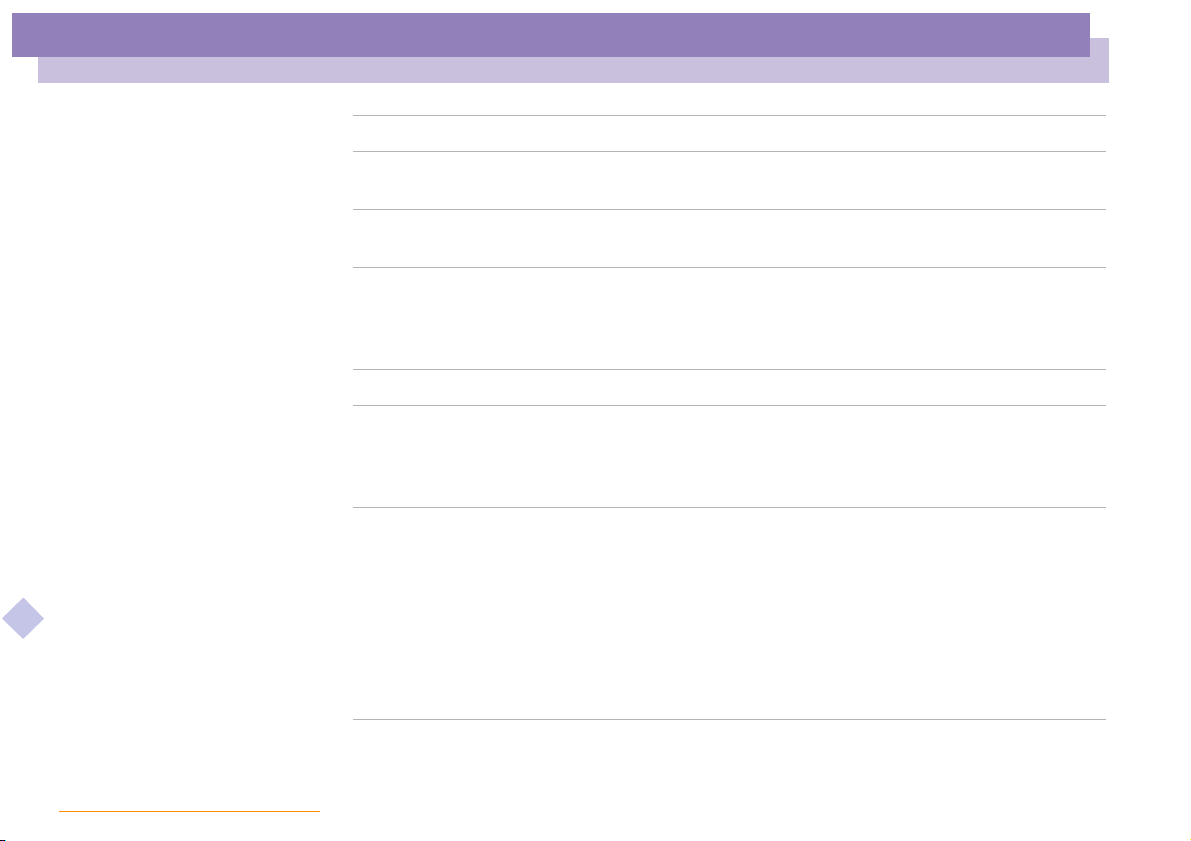
Utilisation de votre ordinateur portable
Utilisation du clavier
Touche Description
nN
29
Manuel d’utilisation de l’ordinateur portable Sony
Tou ch es d e
navigation
Tou ch es d e
correction
Tou ch es d e
fonction
Touche ECHAP La touche d’échappement (ECHAP) sert à annuler une commande.
Tou ch e
d’impression écran
(Prt Sc)
Tou ch es o pérateur Certaines touches sont toujours utilisées en combinaison avec d’autres
Plusieurs touches permettent de déplacer le curseur.
Les touches Insertion (Insert), Retour Arrière et Suppression (Delete)
vous permettent de corriger vos documents.
Les douze touches de fonction situées en haut du clavier permettent
d’exécuter des tâches particulières. Par exemple, dans la plupart des
applications, la touche F1 sert à appeler l’aide en ligne. La tâche associée
à chaque touche de fonction varie d’une application à l’autre.
La touche d’impression écran prend un instantanéélectronique de
l’écran affiché etlecopiedanslePresse-papiersdeWindows.Vous
pouvez ensuite coller cet instantané dans un document afin de
l’imprimer.
touches : Ctrl, Alt et Majuscule.Enfoncées en même temps qu’une
autre touche, les touches Ctrl et Alt constituent un moyen
supplémentaire d’exécuter des commandes. Ainsi, dans bon nombre
d’applications, vous pouvez enfoncer simultanément les touches Ctrl et
S (représentées par Ctrl+S) au lieu de sélectionner la commande
Enregistrer dans un menu. La touche Majuscule sert à produire des
lettres capitales ; la touche Alt Gr, des symboles spéciaux tels que @, #
ou }.
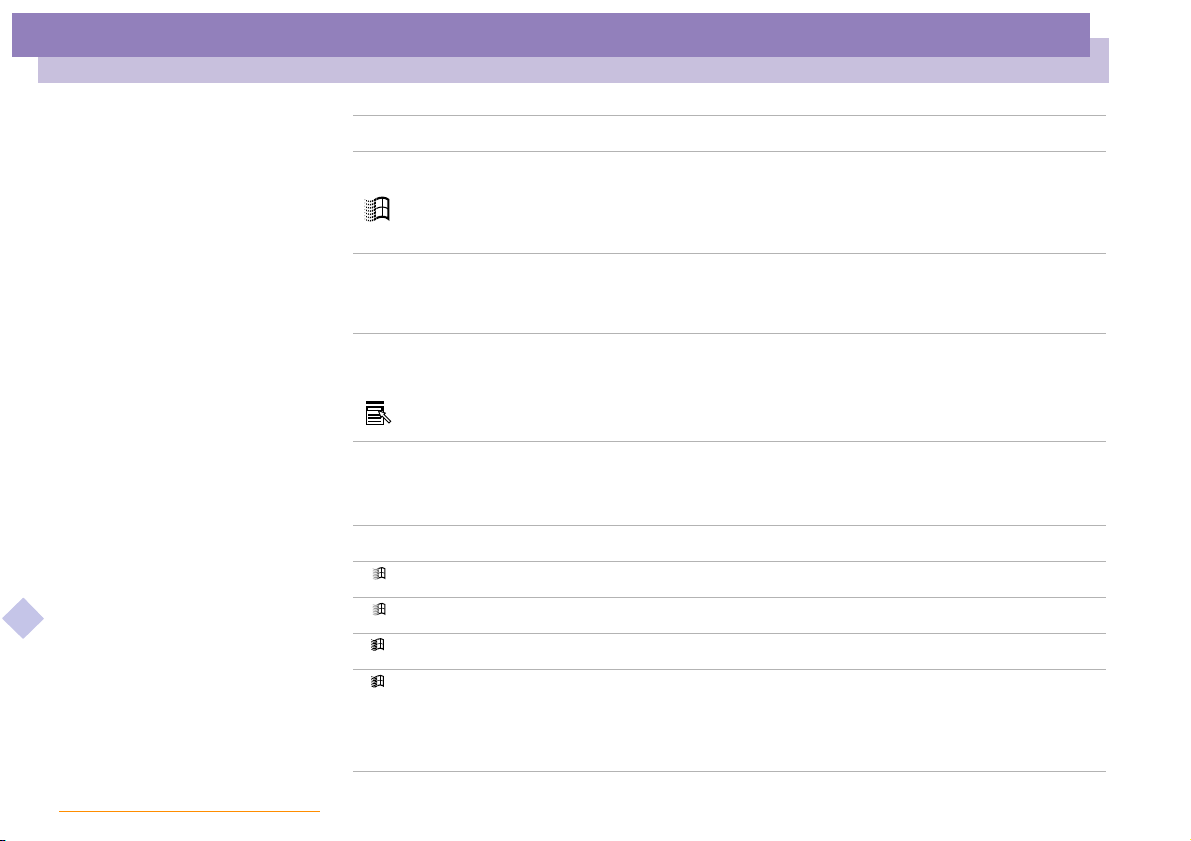
Utilisation de votre ordinateur portable
Utilisation du clavier
Touche Description
nN
30
Manuel d’utilisation de l’ordinateur portable Sony
Touche Windows®La touche arborant le logo Windows®donne accèsaumenuDémarrer
de Windows
Démarrer dans la Barre des tâches. Consultez la section Combinaisons
etfonctionsdelatoucheWindows
Touche Fn La touche Fn, utiliséeencombinaisonavecd’autres touches, sert à
exécuter des commandes. Consultez la section Combinaisons et
fonctionsaveclatoucheFn.
Tou ch e
Applications
La touche Applications donne accès à un menu contextuel abrégé ;
utiliser cette touche équivaut à cliquer sur le bouton droit de la souris.
Combinaisons et fonctions de touches Windows
Combinaison Fonction
+F1 Affichel’aide de Windows.
+Tab Sélectionne le bouton suivant dans la Barre des tâches.
+E Affichel’Explorateur de Windows.
+F Affichelafenêtre Rechercher : Tous les fichiers ; cette fenêtre vous
permet de rechercher un fichier ou un dossier. Cette combinaison de
touches équivaut à sélectionner les commandes Rechercher,puis
Fichiers ou Dossiers,danslemenuDémarrer.
®
; utiliser cette touche équivaut à cliquer sur le bouton
®
pour plus d'informations.
®
